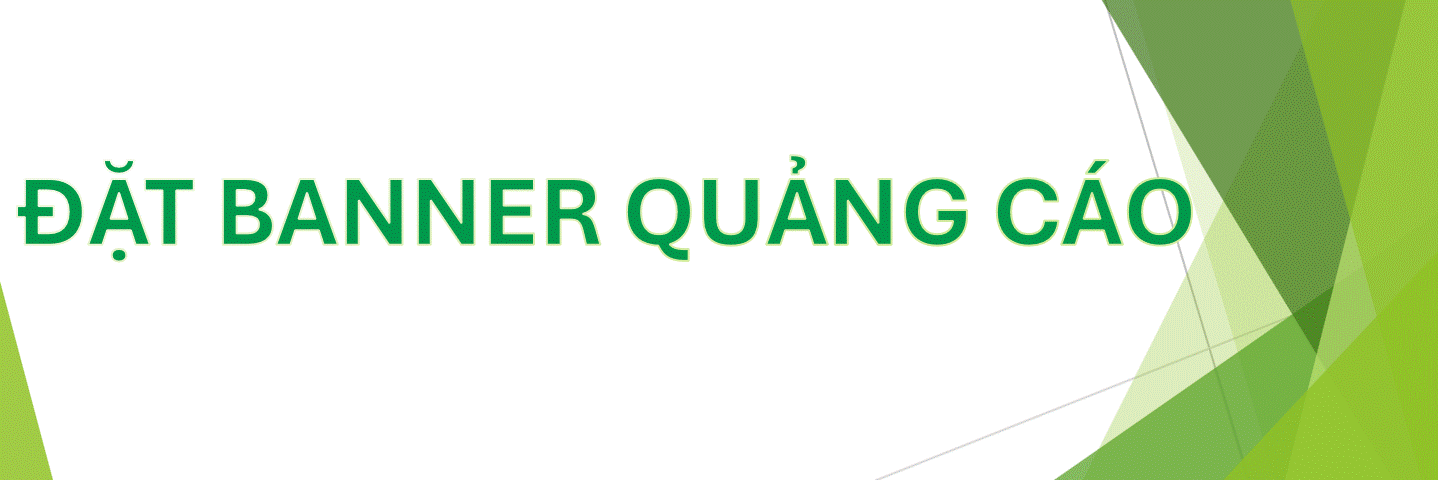You are using an out of date browser. It may not display this or other websites correctly.
You should upgrade or use an alternative browser.
You should upgrade or use an alternative browser.
Thảo luận về phương thức tìm kiếm - METHOD FIND() (1 người xem)
- Thread starter cadafi
- Ngày gửi
Người dùng đang xem chủ đề này
Đang trực tuyến: 1 (Thành viên: 0, Khách: 1)
- Tham gia
- 21/12/07
- Bài viết
- 1,902
- Được thích
- 5,306
- Nghề nghiệp
- Kinh doanh các mặt hàng văn phòng phẩm
Vể nội dung phương thức thì đã có. Em sẽ viết 2 VD minh họa về phương thức này :
1 . Tìm kiếm các ô thỏa mãn điều kiện dò tìm trong một vùng và điền giá trị tìm được sang một vùng khác.
2. Tìm kiếm các ô thỏa mãn điều kiện trong vùng (1 cột) và trả về một vùng chứa đứng tất cả các ô thỏa mãn.
Còn các VD khác các Bác tiếp tục nha.
1 . Tìm kiếm các ô thỏa mãn điều kiện dò tìm trong một vùng và điền giá trị tìm được sang một vùng khác.
2. Tìm kiếm các ô thỏa mãn điều kiện trong vùng (1 cột) và trả về một vùng chứa đứng tất cả các ô thỏa mãn.
Còn các VD khác các Bác tiếp tục nha.
Mình xin gởi 1 file về Find(). Không biết Danh đã viết chưa. Các code này là copy của Bác Sa và xào nấu lại.
Tìm trong Sheet1 có Cell nào thỏa điều kiện Value=OldText và thay thế =newText
Lúc ấy mọi người sẽ hỏi sao không Ctr F và thay thế cho nhanh, cụ thể như:
Nhưng vấn đề hay nhất của Find() là không những thay thế bằng value, mà còn thay thế font, màu... và gán vào 1 Array.
Trong code sau, bạn có thể thay các thông số sau: After, LookAt:=xlWhole hay LookAt:=xlPart, sẽ thấy nhiệm mầu của nó.
Cụ thể khi tìm số 3, nếu chọn LookAt:=xlPart thì sẽ chọn những cell có số 3 (*3*) nhưng khi chọn LookAt:=xlWhole. Cũng như bạn thay thông số After:=ActiveCell (After:=cells(5,5)) thì thấy thế nào.
Sau đây là 2 code
1/ Tìm và thay thế value, text...
2/ Tìm và đưa vào 1 MyArr() sau đó gán MyArr vào sheet khác.
Bác Sa hiệu đính lại giúp. Cám ơn Bác. Hậu tạ.
Các bạn đừng chê nhé, mình cũng mới biết Find() qua bài dịch của Kiệt (Ca_dafi).
Tìm trong Sheet1 có Cell nào thỏa điều kiện Value=OldText và thay thế =newText
Lúc ấy mọi người sẽ hỏi sao không Ctr F và thay thế cho nhanh, cụ thể như:
PHP:
.Replace What:=oldText, Replacement:=newText, LookAt:=xlPart, SearchOrder _
:=xlByRows, MatchCase:=False, SearchFormat:=False, ReplaceFormat:=FalseNhưng vấn đề hay nhất của Find() là không những thay thế bằng value, mà còn thay thế font, màu... và gán vào 1 Array.
Trong code sau, bạn có thể thay các thông số sau: After, LookAt:=xlWhole hay LookAt:=xlPart, sẽ thấy nhiệm mầu của nó.
Cụ thể khi tìm số 3, nếu chọn LookAt:=xlPart thì sẽ chọn những cell có số 3 (*3*) nhưng khi chọn LookAt:=xlWhole. Cũng như bạn thay thông số After:=ActiveCell (After:=cells(5,5)) thì thấy thế nào.
Sau đây là 2 code
1/ Tìm và thay thế value, text...
2/ Tìm và đưa vào 1 MyArr() sau đó gán MyArr vào sheet khác.
PHP:
Option Explicit
Sub TimVaThayThe()
Dim DiaChi As String 'Sa
Dim MyRng As Range, Rng As Range
Set MyRng = Range(Cells(1, 1), Cells(18, 4))
Dim oldText As String, newText As String
oldText = "3"
newText = "test"
With MyRng
Set Rng = .Find(What:=oldText, LookIn:=xlValues, LookAt:=xlWhole)
Set Rng = .Find(What:=oldText, After:=ActiveCell,LookIn:=xlValues, LookAt:=xlxlPart)
If Not Rng Is Nothing Then
DiaChi = Rng.Address
Do
With Rng.Offset(, 5)
With Rng
.Value = newText
.Interior.ColorIndex = 36
.Font.Bold = True
End With
Set Rng = .FindNext(Rng)
If Rng Is Nothing Then Exit Sub
Loop While Not Rng Is Nothing And Rng.Address <> DiaChi
End If
End With
End Sub
Sub TimVaGan()
Dim DiaChi As String, i As Long
Dim MyRng As Range, Rng As Range
Set MyRng = Range(Cells(1, 1), Cells(18, 4))
Dim oldText As String
Dim MyArr()
i = 1
ReDim MyArr(1 To MyRng.Count)
oldText = "3"
With MyRng
Set Rng = .Find(What:=oldText, LookIn:=xlValues, LookAt:=xlPart)
If Not Rng Is Nothing Then
DiaChi = Rng.Address
Do
MyArr(i) = Rng.Value
i = i + 1
Set Rng = .FindNext(Rng)
If Rng Is Nothing Then GoTo bien
Loop While Not Rng Is Nothing And Rng.Address <> DiaChi
End If
End With
bien:
With Sheets("sheet2")
.Cells.ClearContents
For i = LBound(MyArr) To UBound(MyArr)
.Cells(i, 1) = MyArr(i)
Next
End With
End Sub
Bác Sa hiệu đính lại giúp. Cám ơn Bác. Hậu tạ.
Các bạn đừng chê nhé, mình cũng mới biết Find() qua bài dịch của Kiệt (Ca_dafi).
File đính kèm
- Tham gia
- 8/6/06
- Bài viết
- 14,766
- Được thích
- 23,180
- Nghề nghiệp
- U80
ThuNghi nhờ thì hiệu đính thôi, chứ tuyệt nhiên không có ý định gây áp lực đâu HoangDanh nhaBác Sa hiệu đính lại giúp. Cám ơn Bác. Hậu tạ.
Các bạn cứ xem mình cũng mới biết Find() qua bài dịch của Kiệt (Ca_dafi).
PHP:
Option Explicit
Sub TimVaThayThe()
Dim DiaChi As String
Dim MyRng As Range, Rng As Range
Set MyRng = Range(Cells(1, 1), Cells(18, "D"))
' Dim newText As String'
Const oldText As Long = 3
With MyRng
Set Rng = .Find(What:=oldText, LookIn:=xlValues, LookAt:=xlWhole)
If Not Rng Is Nothing Then
DiaChi = Rng.Address
Do
With Rng
.Value = "test": .Font.Bold = True
.Interior.ColorIndex = 36
End With
Set Rng = .FindNext(Rng)
If Rng Is Nothing Then Exit Sub
Loop While Not Rng Is Nothing And Rng.Address <> DiaChi
End If
End With
End SubBiến thứ 2 cũng vậy, nhưng mình chuyển sang khai báo Const kiểu Long; cũng có mục đích đưa thêm thông tin đến bạn đọc, rằng ta có thể thay 1 trị số bằng một chuỗi.
Chúc vui!
Em vẫn trung thành đặt thêm biến NewText hay là NewS. Dù nó chỉ 1 lần nhưng khi thay đổi Code thì tìm mau hơn.
Bỏ một bữa eat out nghiên cứu tìm thấy thêm 1 vấn đề. Có thể dùng Find để thay thế Vlookup, Index Match tiện hơn thay vì for i.
Tôi làm thử 1 ví dụ xem thử. Lấy thông số ở sh Index gán vào cột C, D của sh Data. Format (tô), insert comment theo điều kiện chọn.
Hóa ra vừa nghiên cứu thêm mà lại giữ sức khỏe.
Xin Bác Sa edit tiếp nhé. Cám ơn Bác.
Bỏ một bữa eat out nghiên cứu tìm thấy thêm 1 vấn đề. Có thể dùng Find để thay thế Vlookup, Index Match tiện hơn thay vì for i.
Tôi làm thử 1 ví dụ xem thử. Lấy thông số ở sh Index gán vào cột C, D của sh Data. Format (tô), insert comment theo điều kiện chọn.
PHP:
Option Explicit
Sub xIndex()
With Application
.ScreenUpdating = False
End With
Dim DiaChi As String, eRow As Long, iR As Long
Dim MyRng As Range, Rng As Range, RngDM As Range
Dim oldText As String
Sheets("Data").Select
With Sheets("Index")
eRow = .[a1000].End(xlUp).Row - 1
Set RngDM = .Range(.Cells(2, 1), .Cells(eRow, 3))
End With
Columns("B:B").ClearComments
Columns("A:D").ClearFormats
eRow = [a1000].End(xlUp).Row
Range(Cells(2, 3), Cells(eRow, 4)).ClearContents
Set MyRng = Range(Cells(2, 2), Cells(eRow, 2))
For iR = 1 To eRow
oldText = RngDM.Cells(iR)
With MyRng
Set Rng = .Find(What:=oldText, LookIn:=xlValues, LookAt:=xlWhole)
If Not Rng Is Nothing Then
DiaChi = Rng.Address
Do
With Rng
If .Value = "A1" Then
With .Offset(0, -1).Resize(, 4).Font
.ColorIndex = 5
.Bold = True
End With
.AddComment
.Comment.Visible = False
.Comment.Text Text:="GPE:" & Chr(10) & "OK"
End If
.Offset(, 1).Value = RngDM.Cells(iR).Offset(, 1)
With .Offset(, 2)
.Value = RngDM.Cells(iR).Offset(, 2)
.NumberFormat = "#,##0"
End With
End With
Set Rng = .FindNext(Rng)
If Rng Is Nothing Then Exit Sub
Loop While Not Rng Is Nothing And Rng.Address <> DiaChi
End If
End With
Next
Set RngDM = Nothing
Set MyRng = Nothing
With Application
.ScreenUpdating = True
End With
End SubXin Bác Sa edit tiếp nhé. Cám ơn Bác.
File đính kèm
- Tham gia
- 8/6/06
- Bài viết
- 14,766
- Được thích
- 23,180
- Nghề nghiệp
- U80
Theo ý mình nó như vầy; Nói nhỏ:"Ngoài cách giới thiệu phương thức FIND(), macro này là một điển hình về cách dùngEm vẫn trung thành đặt thêm biến NewText hay là NewS. Dù nó chỉ 1 lần nhưng khi thay đổi Code thì tìm mau hơn.
Bỏ một bữa eat out nghiên cứu tìm thấy thêm 1 vấn đề. Có thể dùng Find để thay thế Vlookup, Index Match tiện hơn thay vì for i.
Tôi làm thử 1 ví dụ xem thử. Lấy thông số ở sh Index gán vào cột C, D của sh Data. Format (tô), insert comment theo điều kiện chọn.
Hóa ra vừa nghiên cứu thêm mà lại giữ sức khỏe. Xin Bác Sa edit tiếp nhé. Cám ơn Bác.
With . . .
. . . . .
End With
PHP:
Option Explicit
Sub xIndex()
Dim DiaChi As String, eRow As Long, jF As Long
Dim MyRng As Range, Rng As Range, RngDM As Range
Dim OldText As String
Application .ScreenUpdating = False
With Sheets("Index")
eRow = .[a1000].End(xlUp).Row - 1
Set RngDM = .Range(.Cells(2, 1), .Cells(eRow, "C"))
End With
Sheets("Data").Select
Columns("B:B").ClearComments
Columns("A:D").ClearFormats: eRow = [a65000].End(xlUp).Row
Range(Cells(2, 3), Cells(eRow, 4)).ClearContents
Set MyRng = Range([B2], Cells(eRow, 2))
For jF = 1 To eRow
OldText = RngDM.Cells(jF)
With MyRng
Set Rng = .Find(What:=OldText, LookIn:=xlValues, LookAt:=xlWhole)
If Not Rng Is Nothing Then
DiaChi = Rng.Address
Do
With Rng
If .Value = "A1" Then
With .Offset(0, -1).Resize(, 4).Font
.ColorIndex = 5: .Bold = True
End With
.AddComment: .Comment.Visible = False
.Comment.Text Text:="GPE:" & Chr(10) & "OK"
End If
.Offset(, 1).Value = RngDM.Cells(jF).Offset(, 1)
With .Offset(, 2)
.Value = RngDM.Cells(jF).Offset(, 2)
.NumberFormat = "#,##0"
End With
End With
Set Rng = .FindNext(Rng)
If Rng Is Nothing Then Exit Sub
Loop While Not Rng Is Nothing And Rng.Address <> DiaChi
End If
End With
Next
Set RngDM = Nothing: Set MyRng = Nothing
End SubTo HoangDanh: Theo thiển ý, bài tới HoangDanh sẽ đưa ra ví dụ. Nếu được Danh phân tích ví dụ đầu kỹ hơn các ví dụ sau; Ý mình là dẫn giải người đọc đấy mà!
Kỹ nói ở đây là các câu lệnh liên quan đến FIND() sát sườn thôi; chứ việc khai báo biến, Application. . . , ngay đến With . . . End With, . . . . đã có sách PhanTuHuong lo rồi! Mình cho rằng những người đọc các bài này đã có sách của tác giả này!
Thân ái!
- Tham gia
- 30/12/06
- Bài viết
- 918
- Được thích
- 2,372
- Nghề nghiệp
- Giáo viên
Xin tham gia đề tài một ví dụ về Find
Tôi lại không thích dùng:
Mà dùng vòng lặp Do ... Loop
Code dưới đây tìm chuỗi sFind (nhập từ InputBox) trong cột A và ghi cột B nội dung ô tìm được.
Chưa so sánh xem 2 cách có khác nhau về tốc độ không nhưng viết gọn hơn
Tôi lại không thích dùng:
Mã:
With MyRng
Set Rng = .Find(What:=OldText, LookIn:=xlValues, LookAt:=xlWhole)
If Not Rng Is Nothing Then
...
End WithMà dùng vòng lặp Do ... Loop
Code dưới đây tìm chuỗi sFind (nhập từ InputBox) trong cột A và ghi cột B nội dung ô tìm được.
Mã:
Sub MyFind()
Dim r As Long, rW As Long, rF1 As Long, rF2 As Long, S As Long
Dim sFind
On Error Resume Next
Columns("B").ClearContents
r = 1
sFind = InputBox("Nhap du lieu tim:")
rF1 = [COLOR=Red][B]Columns("A")[/B][/COLOR].Find(What:=sFind, After:=Cells(1, 1)).Row
If rF1 = 0 Then Exit Sub
rF2 = rF1
Do
Cells(r, 2) = Cells(rF2, 1)
r = r + 1
rF2 = Columns("A").Find(What:=sFind, After:=Cells(rF2, 1)).Row
If rF2 <= rF1 Then Exit Do
Loop
End Sub
Lần chỉnh sửa cuối:
Em gởi Anh, Kiệt và Danh xem thử đọan dịch phần 2. Gởi tin nhắn thấy khó quá nên đưa file lên nhờ hiệu đính vậy. Tiếng A của em # level A.
[FONT="]Excel Find Method in Excel VBA (Ozgrid.com)[/FONT]
[FONT="]Excel Find Method in Excel VBA (Ozgrid.com)[/FONT]
- Tham gia
- 8/6/06
- Bài viết
- 14,766
- Được thích
- 23,180
- Nghề nghiệp
- U80
Cách của thầy Long cũng như cách khác, đều dùng vòng lặp Do . . . Loop cả mà!Xin tham gia đề tài một ví dụ về Find
Tôi lại không thích dùng:
Mã:With MyRng Set Rng = .Find(What:=OldText, LookIn:=xlValues, LookAt:=xlWhole) If Not Rng Is Nothing Then ... End With
Mà dùng vòng lặp Do ... Loop
Code dưới đây tìm chuỗi sFind (nhập từ InputBox) trong cột A và ghi cột B nội dung ô tìm được.. . .
Chưa so sánh xem 2 cách có khác nhau về tốc độ không nhưng viết gọn hơn
Khác nhau ở chỗ Thầy dùng không phải là biến đối tượng Rng mà là chí ít hai biến kiểu Long
Để thay chỗ;
Theo tôi, tốc độ ở đây, quyết định bỡi chiếm ít hay nhiều bộ nhớ mà thôi.
Thật tình, mình cũng chưa rõ là dùng câu lệnh .FIND() & FindNext() sẽ khác nhau như thế nào về tốc độ tìm.
Rất mong bạn nào có tài liệu về vấn đề này, chia sẻ cho với!
Tôi cụ thể bài dịch của Find Method theo Ozgrid.com bằng code sau:
Tôi xin thay Cat=Sun vì tôi ghét Cat
Code này tìm trong côt 1 những chữ "Sun" thì AddComment Text:="Ozgrid.com" vào cell bên cạnh. Để ý Next lCount rất hay.
Code này sẽ khác phục vòng lặp Do...Loop vì nó chỉ
số lần findNext =WorksheetFunction.CountIf(Columns(1), "Sun")
Còn nhanh , chậm thì em chưa biết.
To: Thầy Long
Code của Thầy còn thiếu
range(....).select
Còn nếu column(1).select
rF1 = column(1).Find(What:=sFind, After:=Cells(1, 1)).Row
thì dòng lệnh này dư After:=Cells(1, 1), bởi chắc rằng ta đang tìm trên côt 1.
Thú thật cái After:=ActiveCells này có cần thiết với find không thì em chưa biết, bởi vì khi ta select thì ta chắc rằng find tìm hết selection.
Tôi xin thay Cat=Sun vì tôi ghét Cat
PHP:
Sub Find_Sun()
Dim lCount As Long '(Ozgrid.com)
Dim rFoundCell As Range
Set rFoundCell = Range("A1")
For lCount = 1 To WorksheetFunction.CountIf(Columns(1), "Sun")
Set rFoundCell = Columns(1).Find(What:="Sun", After:=rFoundCell, _
LookIn:=xlValues, LookAt:=xlPart, SearchOrder:=xlByRows, _
SearchDirection:=xlNext, MatchCase:=False)
With rFoundCell.Offset(, 2)
.Value = rFoundCell
.ClearComments
.AddComment Text:="Ozgrid.com"
End With
Next lCount
End SubCode này sẽ khác phục vòng lặp Do...Loop vì nó chỉ
số lần findNext =WorksheetFunction.CountIf(Columns(1), "Sun")
Còn nhanh , chậm thì em chưa biết.
To: Thầy Long
Code của Thầy còn thiếu
range(....).select
Còn nếu column(1).select
rF1 = column(1).Find(What:=sFind, After:=Cells(1, 1)).Row
thì dòng lệnh này dư After:=Cells(1, 1), bởi chắc rằng ta đang tìm trên côt 1.
Thú thật cái After:=ActiveCells này có cần thiết với find không thì em chưa biết, bởi vì khi ta select thì ta chắc rằng find tìm hết selection.
File đính kèm
- Tham gia
- 6/8/06
- Bài viết
- 3,260
- Được thích
- 3,790
Tôi cụ thể bài dịch của Find Method theo Ozgrid.com bằng code sau:
Tôi xin thay Cat=Sun vì tôi ghét Cat
Code này tìm trong côt 1 những chữ "Sun" thì AddComment Text:="Ozgrid.com" vào cell bên cạnh. Để ý Next lCount rất hay.PHP:Sub Find_Sun() Dim lCount As Long '(Ozgrid.com) Dim rFoundCell As Range Set rFoundCell = Range("A1") For lCount = 1 To WorksheetFunction.CountIf(Columns(1), "Sun") Set rFoundCell = Columns(1).Find(What:="Sun", After:=rFoundCell, _ LookIn:=xlValues, LookAt:=xlPart, SearchOrder:=xlByRows, _ SearchDirection:=xlNext, MatchCase:=False) With rFoundCell.Offset(, 2) .Value = rFoundCell .ClearComments .AddComment Text:="Ozgrid.com" End With Next lCount End Sub
Code này sẽ khác phục vòng lặp Do...Loop vì nó chỉ
số lần findNext =WorksheetFunction.CountIf(Columns(1), "Sun")
Còn nhanh , chậm thì em chưa biết.
To: Thầy Long
Code của Thầy còn thiếu
range(....).select
Còn nếu column(1).select
rF1 = column(1).Find(What:=sFind, After:=Cells(1, 1)).Row
thì dòng lệnh này dư After:=Cells(1, 1), bởi chắc rằng ta đang tìm trên côt 1.
Thú thật cái After:=ActiveCells này có cần thiết với find không thì em chưa biết, bởi vì khi ta select thì ta chắc rằng find tìm hết selection.
Đây cũng là một ý tưởng hay về giải thuật theo Find : For Next
Tuy nhiên nhanh hơn hay chậm hơn thì không biết do :
Nếu ở TH1 : Cứ mỗi một lần tìm thì lại phải xét hai điều kiện
PHP:
Loop While Not Rng Is Nothing And Rng.Address <> DiaChiCòn ở TH2 :
- Nó sẽ phải xét cả mảng do dùng Countif
PHP:
For lCount = 1 To WorksheetFunction.CountIf(Columns(1), "Sun")Nhưng dù sao thì đây cũng là một ý tưởng hay, tuy nhiên nếu áp dụng cho nhiều cột thì có vẻ khó hơn cho For Next (dùng Countif)
VD : Tìm các khách hàng có một trong các cột Mã, họ, tên đệm, tên, địa chỉ có ký tự ch để cho vào danh sách.
Thân!
Lần chỉnh sửa cuối:
Cám ơn lời gợi ý, nhờ vậy mình mới tìm thấy cái hay của find. Các bạn xem thử code sau, tìm trong A, B, C có những cell nào có "ch". Ta chọn thử MyRng là 3 cột A, B, CNhưng dù sao thì đây cũng là một ý tưởng hay, tuy nhiên nếu áp dụng cho nhiều cột thì có vẻ khó hơn cho For Next (dùng Countif)
VD : Tìm các khách hàng có một trong các cột Mã, họ, tên đệm, tên, địa chỉ có ký tự ch để cho vào danh sách.
PHP:
Sub Find_CaiGiDo()
Dim lCount As Long '(Ozgrid.com)
Dim rFoundCell As Range, MyRng As Range, Dem As Long
Set MyRng = Sheet2.Range(Cells(1, 1), Cells(25, 3))
MyRng.ClearComments
Set rFoundCell = Range("A1")
Dem = WorksheetFunction.CountIf(MyRng, "*ch*")
For lCount = 1 To Dem
Set rFoundCell = MyRng.Find(What:="ch", After:=rFoundCell, _
LookIn:=xlValues, LookAt:=xlPart, SearchOrder:=xlByColumns, _
SearchDirection:=xlNext, MatchCase:=False)
With rFoundCell
.Value = rFoundCell
.ClearComments
.AddComment Text:="Ozgrid.com"
End With
Next lCount
End SubDem = WorksheetFunction.CountIf(MyRng, "*ch*")
Lúc này ta sẽ vận dụng sức mạnh của countif
LookAt:=xlPart: tìm một phần
SearchOrder:=xlByColumns hay làLookAt Optional Variant. Can be one of the following XlLookAt constants: xlWhole or xlPart.
LookAt (Cách thức tìm kiếm): Không bắt buộc, khai báo dạng Variant. Có thể là một trong các dạng XILookAt hằng số theo sau đây: xlWhole (Tìm toàn bộ) hoặc xlPart (tìm một phần)
SearchOrder:=xlByRows
Cái này cũng có tác dụng của nó, nếu row > iR có thể exit sub.
Và cũng không nên quên
MatchCase:=False/True
- Tham gia
- 30/12/06
- Bài viết
- 918
- Được thích
- 2,372
- Nghề nghiệp
- Giáo viên
Đúng là thiếu. Lúc chạy thử đang đã chọn cột A nên nó chạy tốt nhờ Selection.Find ...To: Thầy Long
Code của Thầy còn thiếu
range(....).select
rF1 = column(1).Find(What:=sFind, After:=Cells(1, 1)).Row tìm ô đầu tiên thỏa mãn điều kiện tìm thì After:=Cells(1, 1) thừa.Còn nếu column(1).select
rF1 = column(1).Find(What:=sFind, After:=Cells(1, 1)).Row
thì dòng lệnh này dư After:=Cells(1, 1), bởi chắc rằng ta đang tìm trên côt 1.
Thú thật cái After:=ActiveCells này có cần thiết với find không thì em chưa biết, bởi vì khi ta select thì ta chắc rằng find tìm hết selection.
Nhưng các lần tìm tiếp theo thì không thừa vì nếu không khai báo nó chỉ tìm ô đầu tiên thỏa mãn điều kiện tìm.
Có After:=ActiveCells, nó tìm ô phía sau ô ActiveCells nên mới tìm ô kế tiếp thỏa mãn điều kiện tìm được.
Tạo Phiếu nhập kho từ BK Nhập theo PP Find!
Vân dụng find để tạo ra phiếu nhập kho theo dữ liệu. Cách này cũng gần giống Advance Filter (AF), nhưng khỏi gán vào vùng phụ. Thấy nó cũng nhanh.
Trong file này đang làm theo soCT đã sort. Đúng ra có thể dùng match và countif để giới hạn Range, như đây là ứng dụng của Find Method nên dùng thử. Có thể triển khai nếu SoCT chưa sort. Giống hệt như AF còn nhanh hơn không thì chưa có can đảm để test.
File này là chuẩn theo mẫu có thể áp dụng được ngay trong kế tóan khi bạn muốn in phiếu nhập kho.
Trong code tôi có dùng:
LookAt:=xlWhole
và
MatchCase:=True
ie tìm toàn bộ theo SoCT
Các Bác xem và góp ý để mình ứng dụng, cám ơn.
Đang tìm cách vận dụng find để lấy data theo hơn 1 điều kiện khác cột.
Vân dụng find để tạo ra phiếu nhập kho theo dữ liệu. Cách này cũng gần giống Advance Filter (AF), nhưng khỏi gán vào vùng phụ. Thấy nó cũng nhanh.
Trong file này đang làm theo soCT đã sort. Đúng ra có thể dùng match và countif để giới hạn Range, như đây là ứng dụng của Find Method nên dùng thử. Có thể triển khai nếu SoCT chưa sort. Giống hệt như AF còn nhanh hơn không thì chưa có can đảm để test.
PHP:
Sub TaoPN()
Dim iRow As Long, EndR As Long
Dim MyRng As Range, rFoundCell As Range, SoCT As String
With Application
.DisplayAlerts = False
.ScreenUpdating = False
.Calculation = xlCalculationManual
End With
Sheets("PhNK").Select
[a14:i27].ClearContents
[C6:C8].ClearContents
SoCT = [H5]
With Sheets("BKNhap")
EndR = .[a65000].End(xlUp).Row
Set MyRng = .Range(.Cells(1, 5), .Cells(EndR, 5)) 'Sửa 2 thành 1'
EndR = WorksheetFunction.CountIf(MyRng, SoCT)
Set rFoundCell = MyRng(1)
Set rFoundCell = MyRng.Find(What:=SoCT, After:=rFoundCell, _
LookIn:=xlValues, LookAt:=xlWhole, SearchOrder:=xlByRows, _
SearchDirection:=xlNext, MatchCase:=True)
With rFoundCell
Cells(4, 4) = .Offset(iRow, -4).Value
Cells(6, 3) = .Offset(iRow, 1).Value
Cells(8, 3) = "Nhap theo HD" & .Offset(iRow, -1).Value
For iRow = 0 To EndR - 1
Cells(iRow + 14, 1) = iRow + 1
Cells(iRow + 14, 2) = .Offset(iRow, 2).Value
Cells(iRow + 14, 3) = .Offset(iRow, 3).Value
Cells(iRow + 14, 4) = .Offset(iRow, 7).Value
Cells(iRow + 14, 6) = .Offset(iRow, 4).Value
Cells(iRow + 14, 7) = .Offset(iRow, 5).Value
Cells(iRow + 14, 8) = .Offset(iRow, 6).Value
Cells(iRow + 14, 9) = "HD" & .Offset(iRow, -1).Value
Next
End With
End With
Set MyRng = Nothing
Set rFoundCell = Nothing
With Application
.DisplayAlerts = True
.ScreenUpdating = True
.Calculation = xlCalculationAutomatic
End With
End SubTrong code tôi có dùng:
LookAt:=xlWhole
và
MatchCase:=True
ie tìm toàn bộ theo SoCT
Các Bác xem và góp ý để mình ứng dụng, cám ơn.
Đang tìm cách vận dụng find để lấy data theo hơn 1 điều kiện khác cột.
File đính kèm
Lần chỉnh sửa cuối:
Qua những gì tiện ích do Find Method mang lại. Đề nghị Kiệt, Danh viết 1 intro về Find Method. Mình xin gởi 1 file về tìm những Cells(x,y) trong Range(Cells(1,1), Cells(i,j)) với
.Value=Value
.Format=Format
Cái này thì AdFi thua rồi. Chỉ có for hoặc Do ...Loop thôi.
Code này tìm trong cột 1 với Cells(i,j) = "Sun" và có format bold và màu đỏ.
Qua những code sau ta có thể vận dụng Find thay thế AdFi.
Kiệt, Danh viết thêm Find với What:= Số nào đó.
.Value=Value
.Format=Format
Cái này thì AdFi thua rồi. Chỉ có for hoặc Do ...Loop thôi.
Code này tìm trong cột 1 với Cells(i,j) = "Sun" và có format bold và màu đỏ.
PHP:
Sub Find_Format1()
Dim lCount As Long
Dim rFoundCell As Range, MyRng As Range, Dem As Long
Set MyRng = Sheet1.Range(Cells(1, 1), Cells(50, 1))
MyRng.ClearComments
Set rFoundCell = Range("A1")
Dem = WorksheetFunction.CountIf(MyRng, "sun")
For lCount = 1 To Dem
Set rFoundCell = MyRng.Find(What:="sun", After:=rFoundCell, _
LookIn:=xlValues, LookAt:=xlPart, SearchOrder:=xlByColumns, _
SearchDirection:=xlNext, MatchCase:=False)
With rFoundCell
If .Font.Bold = True And .Font.ColorIndex = 3 Then
.AddComment Text:="TN"
End If
End With
Next lCount
End Sub
Sub Find_Format()
Dim lCount As Long
Dim rFoundCell As Range, MyRng As Range, Dem As Long
Set MyRng = Sheet1.Range(Cells(1, 1), Cells(50, 1))
MyRng.ClearComments
Set rFoundCell = Range("A1")
Dem = WorksheetFunction.CountIf(MyRng, "sun")
With Application.FindFormat.Font
.FontStyle = "Bold"
.ColorIndex = 3
End With
For lCount = 1 To Dem
Set rFoundCell = MyRng.Find(What:="sun", After:=rFoundCell, _
LookIn:=xlValues, LookAt:=xlPart, SearchOrder:=xlByColumns, _
SearchDirection:=xlNext, MatchCase:=False, searchFormat:=True)
On Error Resume Next
With rFoundCell
.AddComment Text:="Tim thay roi TN oi!"
End With
Next lCount
End SubKiệt, Danh viết thêm Find với What:= Số nào đó.
File đính kèm
Lệnh Hồ Đại Hiệp
Độc cô Cửu kiếm
- Tham gia
- 20/10/08
- Bài viết
- 299
- Được thích
- 524
Ta sẽ dùng phương thức Find để tìm ra trong vùng A1:A10 những ô nào có ký tự 1
Ta dùng chuột bôi đen vùng A1:A10 và cho chạy Macro sau :
PHP:Sub Test1() Dim Rng As Range Set Rng = Selection.Find("1*", LookIn:=xlValues, LookAt:=xlWhole) If Not Rng Is Nothing Then Do MsgBox Rng.Address Set Rng = Selection.FindNext(Rng) Loop End If End Sub
Xin lỗi các hạ xíu, nếu là chen ngang.
Nếu tìm những ô có ký tự là 1 thì phải là :
PHP:
Set Rng = Selection.Find("*1*", LookIn:=xlValues, LookAt:=xlWhole)Nếu có gì sai sót thì mong các hạ bỏ qua vì với VBA thì tại hạ mới là nhập môn thôi.
Kính!
- Tham gia
- 21/12/07
- Bài viết
- 1,902
- Được thích
- 5,306
- Nghề nghiệp
- Kinh doanh các mặt hàng văn phòng phẩm
Xin lỗi các hạ xíu, nếu là chen ngang.
Nếu tìm những ô có ký tự là 1 thì phải là :
chứ nếu như Code trên thì chỉ là : Tìm những Cell bắt đầu bằng ký tự 1.PHP:Set Rng = Selection.Find("*1*", LookIn:=xlValues, LookAt:=xlWhole)
Nếu có gì sai sót thì mong các hạ bỏ qua vì với VBA thì tại hạ mới là nhập môn thôi.
Kính!
Đúng là như thế.
Mục đích của mình tìm chuỗi bắt đầu với số 1. Do trong VD mình không nói rõ.
Cảm ơn bạn!
- Tham gia
- 6/8/06
- Bài viết
- 3,260
- Được thích
- 3,790
Cám ơn lời gợi ý, nhờ vậy mình mới tìm thấy cái hay của find. Các bạn xem thử code sau, tìm trong A, B, C có những cell nào có "ch". Ta chọn thử MyRng là 3 cột A, B, C
PHP:Sub Find_CaiGiDo() Dim lCount As Long '(Ozgrid.com) Dim rFoundCell As Range, MyRng As Range, Dem As Long Set MyRng = Sheet2.Range(Cells(1, 1), Cells(25, 3)) MyRng.ClearComments Set rFoundCell = Range("A1") Dem = WorksheetFunction.CountIf(MyRng, "*ch*") For lCount = 1 To Dem Set rFoundCell = MyRng.Find(What:="ch", After:=rFoundCell, _ LookIn:=xlValues, LookAt:=xlPart, SearchOrder:=xlByColumns, _ SearchDirection:=xlNext, MatchCase:=False) With rFoundCell .Value = rFoundCell .ClearComments .AddComment Text:="Ozgrid.com" End With Next lCount End Sub
Dem = WorksheetFunction.CountIf(MyRng, "*ch*")
Lúc này ta sẽ vận dụng sức mạnh của countif
LookAt:=xlPart: tìm một phần
SearchOrder:=xlByColumns hay là
SearchOrder:=xlByRows
Cái này cũng có tác dụng của nó, nếu row > iR có thể exit sub.
Và cũng không nên quên
MatchCase:=False/True
Đề bài này không phải là thay thế bác ạ, vì vậy bác phải thêm 1 lệnh If nữa
VD : Tìm các khách hàng có một trong các cột Mã, họ, tên đệm, tên, địa chỉ có ký tự ch để cho vào danh sách.
Có nghĩa là nó sẽ tìm theo hàng (Row), nếu thấy Mã có ký tự ch thì thôi, nhảy xuống hàng dưới, nếu không thấy thì tiếp tục tìm ở cột họ . . . .
VD : Tìm khách hàng có mã hoặc tên có ký tự V ở mảng dưới đây
NHNTVN|Ngân hàng Ngoại thương Việt Nam
TUGIA|Cty TNHH Tứ Gia
TTKTTT|Trung tâm kỹ thuật thông tấn Việt Nam
DAIPHONG|Cty TNHH T.Mại và Công nghệ Đại Phong
BHBD|Bảo hiểm Xã hội Thành phố Hà Nội
DAIPHONG|Cty TNHH T.Mại và Công nghệ Đại Phong
LTXLAN|Lê Thị Xuân Lan
thì nếu như của bác thì
- Ngân Hàng Ngoại Thương sẽ lấy 2 lần
- Trung tâm kỹ thuật thông tấn Việt Nam : Xếp gần cuối trong khi đó nó là đứng thứ 2
http://www.giaiphapexcel.com/forum/showthread.php?t=8954
Sao lại có thêm 1 đề tài nữa thế này :
Góp ý cho bài viết về "Tổng quan về phương thức FIND() trong Excel"
Thân!
Lần chỉnh sửa cuối:
Sơ lượt mục lục cho bài tổng hợp về Phương Thức Find
Sau khi tham khảo các ý kiến góp ý của các anh chị, em xin phép gửi lên mục lục sơ khảo cho bài viết tổng hợp về Phương thức Find như sau:
==============================================================
Mục lục
Find Method (Help) (Phương thức Find (Trợ Giúp))
A. Basic Conception (Khái niệm cơ bản):
B. How to implement the Find Method? (Ứng dụng phương thức Find như thế nào?):
C. Remarks (Một số lưu ý):
D. Examples for Using Find Method (Các tình huống áp dụng phương thức Find):
==============================================================
Find Method (Help)
Phương thức Find (Trợ Giúp)
--------------------------------------------------------------------------
A. Basic Conception (Khái niệm cơ bản):
The Excel Find Method is an excellent tool to use when writing Excel VBA macros. Unfortunately most end up using a VBA loop instead of the Find Method.
Phương thức Find của excel quả là một công cụ tuyệt vời khi ứng dụng vào việc lập trình các tạo các macros bằng VBA trong excel. Tuy nhiên, hầu như người dùng thông thường lại sử dụng một vòng lặp VBA thay cho việc sử dụng phương thức Find.
Find method as applies to the Range object
Phương thức Find áp dụng cho đối tượng Range.
Finds specific information in a range, and returns a Range object that represents the first cell where that information is found. Returns Nothing if no match is found. Doesn’t affect the selection or the active cell.
Phương thức này sẽ tìm kiếm các dữ liệu/thông tin đặc trưng riêng trong một vùng, và trả về kết quả là một đối tượng Range đại diện là ô đầu tiên chứa dữ liệu/thông tin được tìm thấy hoặc trả về kết quả là Nothing nếu không tìm thấy thông tin và không ảnh hưởng/tác động đến vùng được chọn hoặc ô hiện hành.
The syntax for the Find Method is as shown below/Cú pháp tổng quát như sau:
Biểu thức: Yêu cầu phải khai báo. Biểu thức này trả về một đối tượng Range.
Where "expression" is any valid range Object, e.g. Range("A1:A100"), Columns(2) etc. Also, a Range Object is returned whenever we use the Find Method. The Range Object returned will of course be the Range where the value being sought resides.
“Expression” với dạng biểu thức là một vùng xác định, ví dụ: Range("A1:A100"), Columns(2) v.v… Cho nên, khi dùng phương thức Find này, giá trị trả về cũng sẽ là một đối tượng Range. Đối tượng Range này dĩ nhiên sẽ là một Range chứa dữ liệu/thông tin cần tìm.
What: Required Variant. The data to search for. Can be a string or any Microsoft Excel data type.
What: Yêu cầu phải khai báo ở dạng Variant (dạng biến thể). Đây là dữ liệu/thông tin cần tìm kiếm. Có thể là một chuỗi ký tự hoặc bất kỳ dạng dữ liệu nào có trong Excel.
After: Optional Variant. The cell after which you want the search to begin. This corresponds to the position of the active cell when a search is done from the user interface. Note that After must be a single cell in the range. Remember that the search begins afterthis cell; the specified cell isn’t searched until the method wraps back around to this cell. If you don’t specify this argument, the search starts after the cell in the upper-left corner of the range.
After: Không bắt buộc, khai báo dạng Variant. Đây là ô mà việc tìm kiếm sẽ được bắt đầu sau ô này. Ô này tương ứng với vị trí của ô hiện hành sau khi việc tìm kiếm hoàn tất từ giao diện người dùng. Lưu ý rằng After phải là một ô đơn lẻ trong vùng tìm kiếm. Và việc tìm kiếm sẽ bắt đầu sau ô này; ô được khai báo này sẽ không được đưa vào quá trình tìm kiếm trừ khi phương thức này (phương thức Find) bao phủ cả ô này. Nếu ta không khai báo đối số này thì việc tìm kiếm sẽ bắt đầu sau ô trên cùng bên trái của vùng cần tìm kiếm.
LookIn: Optional Variant. The type of information.
LookIn: Không bắt buộc, khai báo dạng Variant. Đây là dạng của dữ liệu/thông tin.
LookAt: Optional Variant. Can be one of the following XlLookAt constants: xlWhole or xlPart.
LookAt (Cách thức tìm kiếm): Không bắt buộc, khai báo dạng Variant. Có thể là một trong các dạng XILookAt hằng số theo sau đây: xlWhole (Tìm toàn bộ) hoặc xlPart (tìm một phần)
SearchOrder: Optional Variant. Can be one of the following XlSearchOrder constants: xlByRows or xlByColumns.
SearchOrder (thứ tự tìm kiếm): Không bắt buộc, khai báo dạng Variant. Có thể là một trong các dạng XlSearchOrder hằng số theo sau đây: xlByRows (theo thứ tự dòng) hoặc xlByColumns (theo thứ tự cột)
SearchDirection Optional XlSearchDirection. The search direction. XlSearchDirection can be one of these XlSearchDirection constants: xlNext default or xlPrevious
SearchDirection: Không bắt buộc XlSearchDirection. Hướng tìm kiếm. XlSearchDirection có thể là một trong các hằng số sau: xlNext default (Tìm kế tiếp) – Mặc định hoặc xlPrevious (Tìm trước đó)
MatchCase Optional Variant. True to make the search case sensitive. The default value is False.
MatchCase (trường hợp so khớp): Không bắt buộc, khai báo dạng Variant. Khai báo là TRUE nếu muốn thực hiện tìm kiếm chính xác. Giá trị mặc định là False.
MatchByte Optional Variant. Used only if you’ve selected or installed double-byte language support. True to have double-byte characters match only double-byte characters. False to have double-byte characters match their single-byte equivalents.
MatchByte (So khớp dạng Byte): Không bắt buộc, khai báo dạng Variant. Chỉ sử dụng khi ta đã chọn hoặc cài đặt bộ hỗ trợ ngôn ngữ ký tự byte kép (1byte=8 bit, double byte = 16 bit). Khai báo là TRUE để tìm và so sánh chỉ với các ký tự 16 bit. Khai báo là False để tìm và so sánh giữa ký tự 16 bit và ký tự 8 bit tương đương.
SearchFormat Optional Variant. The search format.
SearchFormat (tìm kiếm theo định dạng): Không bắt buộc, khai báo dạng Variant. Tìm kiếm theo định dạng.
(continue....)
Sau khi tham khảo các ý kiến góp ý của các anh chị, em xin phép gửi lên mục lục sơ khảo cho bài viết tổng hợp về Phương thức Find như sau:
==============================================================
Mục lục
Find Method (Help) (Phương thức Find (Trợ Giúp))
A. Basic Conception (Khái niệm cơ bản):
B. How to implement the Find Method? (Ứng dụng phương thức Find như thế nào?):
C. Remarks (Một số lưu ý):
D. Examples for Using Find Method (Các tình huống áp dụng phương thức Find):
==============================================================
Find Method (Help)
Phương thức Find (Trợ Giúp)
--------------------------------------------------------------------------
A. Basic Conception (Khái niệm cơ bản):
The Excel Find Method is an excellent tool to use when writing Excel VBA macros. Unfortunately most end up using a VBA loop instead of the Find Method.
Phương thức Find của excel quả là một công cụ tuyệt vời khi ứng dụng vào việc lập trình các tạo các macros bằng VBA trong excel. Tuy nhiên, hầu như người dùng thông thường lại sử dụng một vòng lặp VBA thay cho việc sử dụng phương thức Find.
Find method as applies to the Range object
Phương thức Find áp dụng cho đối tượng Range.
Finds specific information in a range, and returns a Range object that represents the first cell where that information is found. Returns Nothing if no match is found. Doesn’t affect the selection or the active cell.
Phương thức này sẽ tìm kiếm các dữ liệu/thông tin đặc trưng riêng trong một vùng, và trả về kết quả là một đối tượng Range đại diện là ô đầu tiên chứa dữ liệu/thông tin được tìm thấy hoặc trả về kết quả là Nothing nếu không tìm thấy thông tin và không ảnh hưởng/tác động đến vùng được chọn hoặc ô hiện hành.
The syntax for the Find Method is as shown below/Cú pháp tổng quát như sau:
expression: Required. An expression that returns a Range object.expression.Find(What, After, LookIn, LookAt, SearchOrder, SearchDirection, MatchCase, MatchByte, SearchFormat)
Biểu thức: Yêu cầu phải khai báo. Biểu thức này trả về một đối tượng Range.
Where "expression" is any valid range Object, e.g. Range("A1:A100"), Columns(2) etc. Also, a Range Object is returned whenever we use the Find Method. The Range Object returned will of course be the Range where the value being sought resides.
“Expression” với dạng biểu thức là một vùng xác định, ví dụ: Range("A1:A100"), Columns(2) v.v… Cho nên, khi dùng phương thức Find này, giá trị trả về cũng sẽ là một đối tượng Range. Đối tượng Range này dĩ nhiên sẽ là một Range chứa dữ liệu/thông tin cần tìm.
What: Required Variant. The data to search for. Can be a string or any Microsoft Excel data type.
What: Yêu cầu phải khai báo ở dạng Variant (dạng biến thể). Đây là dữ liệu/thông tin cần tìm kiếm. Có thể là một chuỗi ký tự hoặc bất kỳ dạng dữ liệu nào có trong Excel.
After: Optional Variant. The cell after which you want the search to begin. This corresponds to the position of the active cell when a search is done from the user interface. Note that After must be a single cell in the range. Remember that the search begins afterthis cell; the specified cell isn’t searched until the method wraps back around to this cell. If you don’t specify this argument, the search starts after the cell in the upper-left corner of the range.
After: Không bắt buộc, khai báo dạng Variant. Đây là ô mà việc tìm kiếm sẽ được bắt đầu sau ô này. Ô này tương ứng với vị trí của ô hiện hành sau khi việc tìm kiếm hoàn tất từ giao diện người dùng. Lưu ý rằng After phải là một ô đơn lẻ trong vùng tìm kiếm. Và việc tìm kiếm sẽ bắt đầu sau ô này; ô được khai báo này sẽ không được đưa vào quá trình tìm kiếm trừ khi phương thức này (phương thức Find) bao phủ cả ô này. Nếu ta không khai báo đối số này thì việc tìm kiếm sẽ bắt đầu sau ô trên cùng bên trái của vùng cần tìm kiếm.
LookIn: Optional Variant. The type of information.
LookIn: Không bắt buộc, khai báo dạng Variant. Đây là dạng của dữ liệu/thông tin.
LookAt: Optional Variant. Can be one of the following XlLookAt constants: xlWhole or xlPart.
LookAt (Cách thức tìm kiếm): Không bắt buộc, khai báo dạng Variant. Có thể là một trong các dạng XILookAt hằng số theo sau đây: xlWhole (Tìm toàn bộ) hoặc xlPart (tìm một phần)
SearchOrder: Optional Variant. Can be one of the following XlSearchOrder constants: xlByRows or xlByColumns.
SearchOrder (thứ tự tìm kiếm): Không bắt buộc, khai báo dạng Variant. Có thể là một trong các dạng XlSearchOrder hằng số theo sau đây: xlByRows (theo thứ tự dòng) hoặc xlByColumns (theo thứ tự cột)
SearchDirection Optional XlSearchDirection. The search direction. XlSearchDirection can be one of these XlSearchDirection constants: xlNext default or xlPrevious
SearchDirection: Không bắt buộc XlSearchDirection. Hướng tìm kiếm. XlSearchDirection có thể là một trong các hằng số sau: xlNext default (Tìm kế tiếp) – Mặc định hoặc xlPrevious (Tìm trước đó)
MatchCase Optional Variant. True to make the search case sensitive. The default value is False.
MatchCase (trường hợp so khớp): Không bắt buộc, khai báo dạng Variant. Khai báo là TRUE nếu muốn thực hiện tìm kiếm chính xác. Giá trị mặc định là False.
MatchByte Optional Variant. Used only if you’ve selected or installed double-byte language support. True to have double-byte characters match only double-byte characters. False to have double-byte characters match their single-byte equivalents.
MatchByte (So khớp dạng Byte): Không bắt buộc, khai báo dạng Variant. Chỉ sử dụng khi ta đã chọn hoặc cài đặt bộ hỗ trợ ngôn ngữ ký tự byte kép (1byte=8 bit, double byte = 16 bit). Khai báo là TRUE để tìm và so sánh chỉ với các ký tự 16 bit. Khai báo là False để tìm và so sánh giữa ký tự 16 bit và ký tự 8 bit tương đương.
SearchFormat Optional Variant. The search format.
SearchFormat (tìm kiếm theo định dạng): Không bắt buộc, khai báo dạng Variant. Tìm kiếm theo định dạng.
(continue....)
File đính kèm
Lần chỉnh sửa cuối:
B. How to implement the Find Method? (Ứng dụng phương thức Find như thế nào?):
- The single best way to get the code needed for the Find Method is to record a macro using it on any Excel Worksheet. You will end with code like shown below:
Cách tốt nhất để tạo 1 code cần thiết cho phương thức Find là dùng công cụ Record macro ghi lại quá trình thao tác tại bất kỳ Excel Worksheet (WS) nào. Bạn sẽ thấy kết quả như sau:
Ta tự ghi lại 1 macro trong quá trình tìm từ “SUN” trong toàn bộ các cell của WS. Chọn nút ghi macro, nhấn Ctr A, sau đó Ctr F và bạn nhập từ “SUN”
Kết quả sẽ là như sau:
Code trên nghĩa là:
- From here we can modify the code to suit any exact needs.
Từ đó, chúng ta có thể sửa đổi code cho phù hợp với bất kỳ nhu cầu cụ thể nào.
- You can use the FindNext and FindPrevious methods to repeat the search.
When the search reaches the end of the specified search range, it wraps around to the beginning of the range. To stop a search when this wraparound occurs, save the address of the first found cell, and then test each successive found-cell address against this saved address.
Ta có thể dùng phương thức FindNext và FindPrevious để lặp lại việc tìm kiếm.
Khi đến vị trí cuối của vùng tìm kiếm được xác định trước đó, excel sẽ bao phủ từ vị trí này đến vị trí đầu tiên của vùng tìm kiếm. Để ngưng việc tìm kiếm ngay khi động tác bao phủ này xảy ra, hãy lưu lại địa chỉ của ô đầu tiên tìm được, sau đó thử so sánh lần lượt mỗi địa chỉ ô được tìm thấy kế tiếp với địa chỉ ô vừa được lưu này.
- This example finds all cells in the range A1:A500 on worksheet one that contain the value 2 and changes it to 5.
Ví dụ này sẽ tìm kiếm tất cả các ô trong vùng A1:A500 trên worksheet 1, những ô nào có giá trị là 2 sẽ được thay bằng giá trị 5.
- The single best way to get the code needed for the Find Method is to record a macro using it on any Excel Worksheet. You will end with code like shown below:
Cách tốt nhất để tạo 1 code cần thiết cho phương thức Find là dùng công cụ Record macro ghi lại quá trình thao tác tại bất kỳ Excel Worksheet (WS) nào. Bạn sẽ thấy kết quả như sau:
Ta tự ghi lại 1 macro trong quá trình tìm từ “SUN” trong toàn bộ các cell của WS. Chọn nút ghi macro, nhấn Ctr A, sau đó Ctr F và bạn nhập từ “SUN”
Kết quả sẽ là như sau:
PHP:
Cells.Find(What:="SUN", After:=ActiveCell, LookIn:=xlValues, LookAt:= _
xlPart, SearchOrder:=xlByRows, SearchDirection:=xlNext, MatchCase:=False, _
SearchFormat:=False).ActivateTìm toàn bộ cell (Cells)
What:=”SUN”: tìm từ SUN
After:=ActiveCell: vị trí bắt đầu tìm: từ sau cell active
LookIn:=xlValues: Tìm giá trị (phần này còn có thông số formulas)
Các thông số khác:
LookAt:= xlPart, MatchCase:=False và
LookAt:= xlWhole, MatchCase:=True
Muốn dễ hiểu nhất thì khi bạn ghi macro, Ctr F vào khung option và tùy chọn các
- Match entire cell contents
- Match case
Bạn sẽ hình dung cụ thể.
SearchOrder:=xlByRows, SearchDirection:=xlNext, SearchFormat:=False
Các thông số còn lại đã diễn giải phần trên.
- From here we can modify the code to suit any exact needs.
Từ đó, chúng ta có thể sửa đổi code cho phù hợp với bất kỳ nhu cầu cụ thể nào.
- You can use the FindNext and FindPrevious methods to repeat the search.
When the search reaches the end of the specified search range, it wraps around to the beginning of the range. To stop a search when this wraparound occurs, save the address of the first found cell, and then test each successive found-cell address against this saved address.
Ta có thể dùng phương thức FindNext và FindPrevious để lặp lại việc tìm kiếm.
Khi đến vị trí cuối của vùng tìm kiếm được xác định trước đó, excel sẽ bao phủ từ vị trí này đến vị trí đầu tiên của vùng tìm kiếm. Để ngưng việc tìm kiếm ngay khi động tác bao phủ này xảy ra, hãy lưu lại địa chỉ của ô đầu tiên tìm được, sau đó thử so sánh lần lượt mỗi địa chỉ ô được tìm thấy kế tiếp với địa chỉ ô vừa được lưu này.
- This example finds all cells in the range A1:A500 on worksheet one that contain the value 2 and changes it to 5.
Ví dụ này sẽ tìm kiếm tất cả các ô trong vùng A1:A500 trên worksheet 1, những ô nào có giá trị là 2 sẽ được thay bằng giá trị 5.
PHP:
Sub TestFind()
With Worksheets("Sheet1").Range("A1:A500")
Set Rng = .Find(2, LookIn:=xlValues)
If Not Rng Is Nothing Then ‘Nếu giá trị Rng trả về không phải là Nothing thì
firstAddress = Rng.Address ‘Lưu lại địa chỉ ô đầu tiên tìm được.
Do
Rng.Value = 5
Set Rng = .FindNext(Rng) ‘Tìm tiếp
Loop While Not Rng Is Nothing And Rng.Address <> firstAddress
‘Dừng vòng lặp Do..Loop khi giá trị Rng trả về là Nothing hoặc
‘địa chỉ Rng trả về trùng với địa chỉ của ô tìm được đầu tiên.
End If
End With
End Sub
Lần chỉnh sửa cuối:
C. Remarks (Một số lưu ý):
- The settings for LookIn, LookAt, SearchOrder, and MatchByte are saved each time you use this method. If you don’t specify values for these arguments the next time you call the method, the saved values are used. Setting these arguments changes the settings in the Find dialog box, and changing the settings in the Find dialog box changes the saved values that are used if you omit the arguments. To avoid problems, set these arguments explicitly each time you use this method. If you don't, you run the risk of using the Find Method with settings you were not aware of.
Các thiết lập cho các đối số LookIn, LookAt, SearchOrder và MatchByte sẽ được lưu mỗi lần ta sử dụng phương thức này (phương thức Find). Nếu ta không khai báo giá trị cho các đối số vào lần sử dụng phương thức Find tiếp theo, Các giá trị thiết lập đã lưu trước đó sẽ được sử dụng. Việc thiết lập các đối số này làm thay đổi các tùy chọn thiết lập trong hộp thoại Find, và việc thay đổi các thiết lập trong hộp thoại Find sẽ làm thay đổi các giá trị đã lưu – là những giá trị được sử dụng nếu ta bỏ qua các đối số này. Để tránh xảy ra việc này, ta nên khai báo các đối số một cách rõ ràng/tường minh mỗi lần sử dụng phương thức Find này. Nếu các thiết lập được chỉ định không cụ thể, chính xác, bạn sẽ có một kết quả không như mong muốn.
- The After setting is also very important. Whichever cell is set here will be the last one searched and not the first as some may expect. For this reason, one should always set this explicitly each and every time you use the Find Method.
Yet another trap can be the incorrect use of the After:= setting. If the Range Object specified is NOT within the range you are using Find on, you will get an error. For example, if you wanted to find a value on another Worksheet (not the Active one), restrict the Find to, say Column A and then select the found cell, you could use;
Việc thiết lập cho tham số After cũng rất quan trọng. Bất kỳ ô nào được dùng làm tham số After cũng sẽ là ô tìm thấy lần cuối cùng của lần sử dụng trước đó, chứ không phải là ô tìm kiếm đầu tiên như nhiều người nghĩ. Vì vậy, bất cứ khi nào sừ dụng phương thức Find, bạn phải khai báo tường minh tham số này.
Một chỗ cần lưu ý khác khi thiết lập tham số After:= có thể khiến cho việc sử dụng Find bị lỗi: Nếu range được xác định trong After không nằm trong phạm vi bạn đang tìm, bạn sẽ nhận được một lỗi.
Ví dụ, nếu bạn muốn tìm một giá trị trên Worksheet khác (không phải là Sheet Active), giới hạn vùng tìm cụ thể là Cột A (Columns(1)), sau đó chọn các ô được tìm thấy, bạn dùng đoạn code sau:
Note the use of .Cells(1,1) as the After:= setting. If this was ANY cell NOT within Column A the code would normally bug-out. However, the use of On Error Resume Next prevents this. BUT, despite that you will not be taken to the cell.
Lưu ý việc sử dụng .Cells (1,1) trong phần After:=.Cells(1, 1).
Cells(1,1) luôn phải thuộc về phạm vi ta muốn tìm. Vì ta đang tìm trong sheet1, nên Cells(1,1) phải thuộc sheet1 nên có dấu chấm (.Cells (1,1)).
Hoặc thí dụ ta đang sử dụng pham vi tìm kiếm là .Columns(1) mà ta dùng After:=.Cells(1, 3); .Cells(1, 3) không thuộc Columns(1) kết quả lúc này báo lỗi.
Nếu sử dụng On Error Resume Next sẽ bỏ qua lỗi, nhưng sử dụng On Error Resume Next kết quả vẫn không được dẫn tới Cell đó.
- The example code below shows how we can use the Find Method on any Excel Worksheet to locate all occurrences of the Word "Cat" add a cell comment to each cell.
Code dưới đây chỉ cho chúng ta cách sử dụng các phương pháp Find trên bất kỳ Worksheet để xác định vị trí xuất hiện của tất cả các từ "Cat" và gán thêm 1 comment trên Cell tìm thấy.
- Note the use of the COUNTIF Worksheet Function to restrict the Find to the exact number of the times the word "Cat" appears in Column 1.
Note also the setting of a Range variable (rFoundCell) to the found cell each time the word "Cat" found. This same variable is then used in the After setting of the Find Method.
Lưu ý rằng việc sử dụng hàm COUNTIF của Excel có thể giới hạn số lần lặp cho việc tìm số lần chữ "Cát" xuất hiện ở trong cột 1.
Cũng lưu ý cách sử dụng một biến Range (rFoundCell) gán cho những ô mà từ "Cat" được tìm thấy. Biến như vậy cũng sẽ được sử dụng cho tham số After trong Phương pháp Find.
Giải thích đoạn code trên:
- To find cells that match more complicated patterns, use a For Each...Next statement with the Like operator. For example, the following code searches for all cells in the range A1:C5 that use a font whose name starts with the letters Cour. When Microsoft Excel finds a match, it changes the font to Times New Roman.
Để tìm kiếm ô khớp với các dạng thức phức tạp, hãy sử dụng vòng lặp For Each … Next với toán tử Like. Lấy ví dụ, đoạn code kèm theo sẽ tìm tất cả các ô trong vùng tìm kiếm từ A1:C5 có sử dụng font chữ có tên bắt đầu với chuỗi ký tự “Cour”. Khi Excel tìm thấy ô đó, nó sẽ đổi font của ô đó thành “Times New Roman”.
- The settings for LookIn, LookAt, SearchOrder, and MatchByte are saved each time you use this method. If you don’t specify values for these arguments the next time you call the method, the saved values are used. Setting these arguments changes the settings in the Find dialog box, and changing the settings in the Find dialog box changes the saved values that are used if you omit the arguments. To avoid problems, set these arguments explicitly each time you use this method. If you don't, you run the risk of using the Find Method with settings you were not aware of.
Các thiết lập cho các đối số LookIn, LookAt, SearchOrder và MatchByte sẽ được lưu mỗi lần ta sử dụng phương thức này (phương thức Find). Nếu ta không khai báo giá trị cho các đối số vào lần sử dụng phương thức Find tiếp theo, Các giá trị thiết lập đã lưu trước đó sẽ được sử dụng. Việc thiết lập các đối số này làm thay đổi các tùy chọn thiết lập trong hộp thoại Find, và việc thay đổi các thiết lập trong hộp thoại Find sẽ làm thay đổi các giá trị đã lưu – là những giá trị được sử dụng nếu ta bỏ qua các đối số này. Để tránh xảy ra việc này, ta nên khai báo các đối số một cách rõ ràng/tường minh mỗi lần sử dụng phương thức Find này. Nếu các thiết lập được chỉ định không cụ thể, chính xác, bạn sẽ có một kết quả không như mong muốn.
- The After setting is also very important. Whichever cell is set here will be the last one searched and not the first as some may expect. For this reason, one should always set this explicitly each and every time you use the Find Method.
Yet another trap can be the incorrect use of the After:= setting. If the Range Object specified is NOT within the range you are using Find on, you will get an error. For example, if you wanted to find a value on another Worksheet (not the Active one), restrict the Find to, say Column A and then select the found cell, you could use;
Việc thiết lập cho tham số After cũng rất quan trọng. Bất kỳ ô nào được dùng làm tham số After cũng sẽ là ô tìm thấy lần cuối cùng của lần sử dụng trước đó, chứ không phải là ô tìm kiếm đầu tiên như nhiều người nghĩ. Vì vậy, bất cứ khi nào sừ dụng phương thức Find, bạn phải khai báo tường minh tham số này.
Một chỗ cần lưu ý khác khi thiết lập tham số After:= có thể khiến cho việc sử dụng Find bị lỗi: Nếu range được xác định trong After không nằm trong phạm vi bạn đang tìm, bạn sẽ nhận được một lỗi.
Ví dụ, nếu bạn muốn tìm một giá trị trên Worksheet khác (không phải là Sheet Active), giới hạn vùng tìm cụ thể là Cột A (Columns(1)), sau đó chọn các ô được tìm thấy, bạn dùng đoạn code sau:
PHP:
Sub FindCatOtherSheet()
Dim rFound As Range
On Error Resume Next
With Sheet1
Set rFound = .Columns(1).Find(What:="Cat", After:=.Cells(1, 1), _
LookIn:=xlValues, LookAt:= _
xlPart, SearchOrder:=xlByRows, SearchDirection:=xlNext, MatchCase:=False , _
SearchFormat:=False)
On Error GoTo 0
If Not rFound Is Nothing Then Application.Goto rFound, True
End WithLưu ý việc sử dụng .Cells (1,1) trong phần After:=.Cells(1, 1).
Cells(1,1) luôn phải thuộc về phạm vi ta muốn tìm. Vì ta đang tìm trong sheet1, nên Cells(1,1) phải thuộc sheet1 nên có dấu chấm (.Cells (1,1)).
Hoặc thí dụ ta đang sử dụng pham vi tìm kiếm là .Columns(1) mà ta dùng After:=.Cells(1, 3); .Cells(1, 3) không thuộc Columns(1) kết quả lúc này báo lỗi.
Nếu sử dụng On Error Resume Next sẽ bỏ qua lỗi, nhưng sử dụng On Error Resume Next kết quả vẫn không được dẫn tới Cell đó.
- The example code below shows how we can use the Find Method on any Excel Worksheet to locate all occurrences of the Word "Cat" add a cell comment to each cell.
Code dưới đây chỉ cho chúng ta cách sử dụng các phương pháp Find trên bất kỳ Worksheet để xác định vị trí xuất hiện của tất cả các từ "Cat" và gán thêm 1 comment trên Cell tìm thấy.
- Note the use of the COUNTIF Worksheet Function to restrict the Find to the exact number of the times the word "Cat" appears in Column 1.
Note also the setting of a Range variable (rFoundCell) to the found cell each time the word "Cat" found. This same variable is then used in the After setting of the Find Method.
Lưu ý rằng việc sử dụng hàm COUNTIF của Excel có thể giới hạn số lần lặp cho việc tìm số lần chữ "Cát" xuất hiện ở trong cột 1.
Cũng lưu ý cách sử dụng một biến Range (rFoundCell) gán cho những ô mà từ "Cat" được tìm thấy. Biến như vậy cũng sẽ được sử dụng cho tham số After trong Phương pháp Find.
PHP:
Sub Find_Bold_Cat()
Dim lCount As Long
Dim rFoundCell As Range
Set rFoundCell = Range("A1")
For lCount = 1 To WorksheetFunction.CountIf(Columns(1), "Cat")
Set rFoundCell = Columns(1).Find(What:="Cat", After:=rFoundCell, _
LookIn:=xlValues, LookAt:=xlPart, SearchOrder:=xlByRows, _
SearchDirection:=xlNext, MatchCase:=False)
With rFoundCell
.ClearComments
.AddComment Text:="Cat lives here"
End With
Next lCount
End SubSub Find_Bold_Cat()
‘Tìm những chữ Cat và thêm 1 comment là "Cat lives here"
‘’===========================================
‘Đếm những “Cat” trong cột A và xác định những lần tìm là kết quả đếm.
For lCount = 1 To WorksheetFunction.CountIf(Columns(1), "Cat")
‘Tìm trong cột A, xác định ô tìm thấy có chữ “Cat” gán vào biến rFoundCell
Set rFoundCell = Columns(1).Find(What:="Cat", After:=rFoundCell,
LookIn:=xlValues, LookAt:=xlPart, SearchOrder:=xlByRows, _
SearchDirection:=xlNext, MatchCase:=False)
‘Tại Range tìm thấy, xóa các comment và gán Comment "Cat lives here"
With rFoundCell
.ClearComments
.AddComment Text:="Cat lives here"
End With
‘Tìm tiếp tục cho đến khi số lần tìm = lCount
Next
End Sub
- To find cells that match more complicated patterns, use a For Each...Next statement with the Like operator. For example, the following code searches for all cells in the range A1:C5 that use a font whose name starts with the letters Cour. When Microsoft Excel finds a match, it changes the font to Times New Roman.
Để tìm kiếm ô khớp với các dạng thức phức tạp, hãy sử dụng vòng lặp For Each … Next với toán tử Like. Lấy ví dụ, đoạn code kèm theo sẽ tìm tất cả các ô trong vùng tìm kiếm từ A1:C5 có sử dụng font chữ có tên bắt đầu với chuỗi ký tự “Cour”. Khi Excel tìm thấy ô đó, nó sẽ đổi font của ô đó thành “Times New Roman”.
PHP:
For Each Rng In [A1:C5]
If Rng.Font.Name Like "Cour*" Then
Rng.Font.Name = "Times New Roman"
End If
Next
Lần chỉnh sửa cuối:
Lệnh Hồ Đại Hiệp
Độc cô Cửu kiếm
- Tham gia
- 20/10/08
- Bài viết
- 299
- Được thích
- 524
Kết quả sẽ là như sau:
Code trên nghĩa là:
Trích:
Tìm toàn bộ cell (Cells)
What:=”Cat”: tìm từ SUN
After:=ActiveCell: vị trí bắt đầu tìm: từ sau cell active trong trường hợp này là A1, do ở đây đã chọn toàn bộ bảng (Cells.) bao phủ cả ActiveCell nên việc tìm kiếm sẽ bao gồm toàn bộ bảng và bắt đầu từ A1
LookIn:=xlValues: Tìm giá trị (phần này còn có thông số formulas)
Các thông số khác:
LookAt:= xlPart, MatchCase:=False và
LookAt:= xlWhole, MatchCase:=True
Muốn dễ hiểu nhất thì khi bạn ghi macro, Ctr F vào khung option và tùy chọn các
- Match entire cell contents
- Match case
Bạn sẽ hình dung cụ thể.
SearchOrder:=xlByRows, SearchDirection:=xlNext, SearchFormat:=False
Các thông số còn lại đã diễn giải phần trên.
Tôi thêm mấy dòng màu đỏ nhằm làm rõ nghĩa thêm.
Chúc vui!
PHP:
Cells.Find(What:="SUN", After:=ActiveCell, LookIn:=xlValues, LookAt:= _
xlPart, SearchOrder:=xlByRows, SearchDirection:=xlNext, MatchCase:=False, _
SearchFormat:=False).Activate
Code trên nghĩa là:
Trích:
Tìm toàn bộ cell (Cells)
What:=”Cat”: tìm từ SUN
After:=ActiveCell: vị trí bắt đầu tìm: từ sau cell active trong trường hợp này là A1, do ở đây đã chọn toàn bộ bảng (Cells.) bao phủ cả ActiveCell nên việc tìm kiếm sẽ bao gồm toàn bộ bảng và bắt đầu từ A1
LookIn:=xlValues: Tìm giá trị (phần này còn có thông số formulas)
Các thông số khác:
LookAt:= xlPart, MatchCase:=False và
LookAt:= xlWhole, MatchCase:=True
Muốn dễ hiểu nhất thì khi bạn ghi macro, Ctr F vào khung option và tùy chọn các
- Match entire cell contents
- Match case
Bạn sẽ hình dung cụ thể.
SearchOrder:=xlByRows, SearchDirection:=xlNext, SearchFormat:=False
Các thông số còn lại đã diễn giải phần trên.
Tôi thêm mấy dòng màu đỏ nhằm làm rõ nghĩa thêm.
Chúc vui!
Lệnh Hồ Đại Hiệp
Độc cô Cửu kiếm
- Tham gia
- 20/10/08
- Bài viết
- 299
- Được thích
- 524
Tôi thêm vào để cho bình dân hóa.Sub TestFind()
With Worksheets("Sheet1").Range("A1:A500")
Set Rng = .Find(2, LookIn:=xlValues)
If Not Rng Is Nothing Then ‘Nếu giá trị Rng trả về không phải là Nothing thì : hay nói cách khác : Nếu tìm thấy thì
firstAddress = Rng.Address ‘Lưu lại địa chỉ ô đầu tiên tìm được.
Do
Rng.Value = 5
Set Rng = .FindNext(Rng) ‘Tìm tiếp
Loop While Not Rng Is Nothing And Rng.Address <> firstAddress
‘Dừng vòng lặp Do..Loop khi giá trị Rng trả về là Nothing hoặc
‘địa chỉ Rng trả về trùng với địa chỉ của ô tìm được đầu tiên. (địa chỉ ô tìm thấy được lặp lại)
End If
End With
End Sub
Chúc vui!
Lệnh Hồ Đại Hiệp
Độc cô Cửu kiếm
- Tham gia
- 20/10/08
- Bài viết
- 299
- Được thích
- 524
PHP:
Sub Find_Bold_Cat()
Dim lCount As Long
Dim rFoundCell As Range
Set rFoundCell = Range("A1")
For lCount = 1 To WorksheetFunction.CountIf(Columns(1), "Cat")
Set rFoundCell = Columns(1).Find(What:="Cat", After:=rFoundCell, _
LookIn:=xlValues, LookAt:=xlPart, SearchOrder:=xlByRows, _
SearchDirection:=xlNext, MatchCase:=False)
With rFoundCell
.ClearComments
.AddComment Text:="Cat lives here"
End With
Next lCount
End SubĐếm tất cả các Cell trong cột 1 có giá trị là ký tự Cat (toàn bộ Cell)WorksheetFunction.CountIf(Columns(1), "Cat")
Tìm tất cả các Cell trong cột 1 có chứa ký tự Cat (Một phần Cell)Columns(1).Find(What:="Cat", After:=rFoundCell, _
LookIn:=xlValues, LookAt:=xlPart, SearchOrder:=xlByRows, _
SearchDirection:=xlNext, MatchCase:=False)
Vì vậy phải thay LookAt:=xlPart ---> LookAt:=xlWhole thì mới đúng
Chúc vui!
ChanhTQ@
0901452không62
- Tham gia
- 5/9/08
- Bài viết
- 4,254
- Được thích
- 4,861
Chúng ta đang xét đến việc tìm trên 1 cột; Nếu ta thực hiện việc này trong lệnh của menu ta sẽ thấy excel tìm từ đầu cho đến cuối vùng (VD ta đã kích hoạt vùng từ 'A1:A500')Sub TestFind()
With Worksheets("Sheet1").Range("A1:A500")
Set Rng = .Find(2, LookIn:=xlValues)
If Not Rng Is Nothing Then ‘Nếu giá trị Rng trả về không phải là Nothing thì : hay nói cách khác : Nếu tìm thấy thì
firstAddress = Rng.Address ‘Lưu lại địa chỉ ô đầu tiên tìm được.
Do
Rng.Value = 5
Set Rng = .FindNext(Rng) ‘Tìm tiếp
Loop While Not Rng Is Nothing And Rng.Address <> firstAddress
‘Dừng vòng lặp Do..Loop khi giá trị Rng trả về là Nothing hoặc
‘địa chỉ Rng trả về trùng với địa chỉ của ô tìm được đầu tiên. (địa chỉ ô tìm thấy được lặp lại)
End If
End With
End SubTôi thêm vào để cho bình dân hóa. Chúc vui!
Đến cuối xong nó quay lại anh đầu tiên; Đến lúc này nó cho hiện hộp thoại báo 'Sẽ ngưng'
Nên bạn dùng chữ "hoặc" mình thấy chưa rõ hết nghĩa.
Quy trình tìm trong VBA theo mình nghĩ cũng như trên:
Tìm thấy anh đầu tiên, ta cùng excel ghi nhận ô đó vô biến Rng & địa chỉ vô biến kiểu chuỗi;
Sau đó dùng vòng lặp tìm tiếp . . .
Dòng lệnh thoát vòng lặp khi cùng tìm thấy theo điều kiện (Có nghĩa thấy Rng thỏa) & địa chỉ nó trùng với địa chỉ lưu trong biến chuỗi (Khi đi tìm & thấy đã giáp 1 vòng) lúc đó mới thoát.
Rất cảm ơn bạn!
Lệnh Hồ Đại Hiệp
Độc cô Cửu kiếm
- Tham gia
- 20/10/08
- Bài viết
- 299
- Được thích
- 524
PHP:
Loop While Not Rng Is Nothing And Rng.Address <> firstAddressNên bạn dùng chữ "hoặc" mình thấy chưa rõ hết nghĩa.
Quy trình tìm trong VBA theo mình nghĩ cũng như trên:
Tìm thấy anh đầu tiên, ta cùng excel ghi nhận ô đó vô biến Rng & địa chỉ vô biến kiểu chuỗi;
Sau đó dùng vòng lặp tìm tiếp . . .
Dòng lệnh thoát vòng lặp khi cùng tìm thấy theo điều kiện (Có nghĩa thấy Rng thỏa) & địa chỉ nó trùng với địa chỉ lưu trong biến chuỗi (Khi đi tìm & thấy đã giáp 1 vòng) lúc đó mới thoát.
Rất cảm ơn bạn!
Mình thì lại nghĩ khác : Có 2 cách để diễn giải
- Nếu dùng hoặc (phủ định) : Vòng lặp trên sẽ thoát chỉ cần một trong hai điều kiện không được thỏa : hoặc không tìm thấy, hoặc địa chỉ Cell tìm thấy trùng với Địa chỉ Cell tìm thấy đầu tiên
- Nếu dùng và (khẳng định): Vòng lặp trên vẫn tiếp tục nếu đồng thời cả 2 điều kiện được thỏa : Tìm thấy và địa chỉ Cell tìm thấy trùng với địa chỉ Cell tìm thấy đầu tiên
Còn như bạn nói :
Theo tôi nghĩ là chưa chính xác.Dòng lệnh thoát vòng lặp khi cùng tìm thấy theo điều kiện (Có nghĩa thấy Rng thỏa) & địa chỉ nó trùng với địa chỉ lưu trong biến chuỗi (Khi đi tìm & thấy đã giáp 1 vòng) lúc đó mới thoát
Chúc vui!
Lần chỉnh sửa cuối:
ltmcustoms
Thành viên mới

- Tham gia
- 11/5/07
- Bài viết
- 27
- Được thích
- 3
- Giới tính
- Nam
Các anh, chị giúp em Macro này với! Find_Cute_Paste
Các anh, chị GPE giúp em Macro này với! Em làm mãi mà không xong! chăm học mà không hiểu!
TRÂN TRỌNG CÁM ƠN!
Khi nhập 1 giá trị để tìm kiếm là 1 số có từ 1 đến 6 chữ số (chẳng hạn 1 hoặc 123456) vào ô UserForm hoặc là vào 1 ô (VD: B3), rồi chạy macro (bằng việc nhấn Enter thì tốt - cho giảm thao tác – hehee…), thì macro sẽ tìm chính xác giá trị nêu trên tại các ô tiếp theo thuộc cột B, nếu không có giá trị nào được tìm thấy hoặc tìm được nhiều giá trị thì liệt kê các giá trị tìm đc ra 1 thông báo (để người dùng biết được kết quả là 0 hoặc có 2 giá trị trở lên), sau khi nhấn Enter (để thoát thông báo – nếu có duy nhất 1 giá trị tìm được (công việc chủ yếu là trường hợp này - code không thông báo và không phải nhấn nút Enter lần nữa; hixhee…e hà tiện thao tác chút!) thì Cut duy nhất dòng có chứa giá trị tìm được kế tiếp (dưới ô B3) rồi dán vào dòng *3 (dòng chứa ô B3), và thoát UserForm (nếu có)…Hết
Thankscác anh, chị GPE!
Các anh, chị GPE giúp em Macro này với! Em làm mãi mà không xong! chăm học mà không hiểu!
TRÂN TRỌNG CÁM ƠN!
Khi nhập 1 giá trị để tìm kiếm là 1 số có từ 1 đến 6 chữ số (chẳng hạn 1 hoặc 123456) vào ô UserForm hoặc là vào 1 ô (VD: B3), rồi chạy macro (bằng việc nhấn Enter thì tốt - cho giảm thao tác – hehee…), thì macro sẽ tìm chính xác giá trị nêu trên tại các ô tiếp theo thuộc cột B, nếu không có giá trị nào được tìm thấy hoặc tìm được nhiều giá trị thì liệt kê các giá trị tìm đc ra 1 thông báo (để người dùng biết được kết quả là 0 hoặc có 2 giá trị trở lên), sau khi nhấn Enter (để thoát thông báo – nếu có duy nhất 1 giá trị tìm được (công việc chủ yếu là trường hợp này - code không thông báo và không phải nhấn nút Enter lần nữa; hixhee…e hà tiện thao tác chút!) thì Cut duy nhất dòng có chứa giá trị tìm được kế tiếp (dưới ô B3) rồi dán vào dòng *3 (dòng chứa ô B3), và thoát UserForm (nếu có)…Hết
Thankscác anh, chị GPE!
File đính kèm
Lần chỉnh sửa cuối:
ltmcustoms
Thành viên mới

- Tham gia
- 11/5/07
- Bài viết
- 27
- Được thích
- 3
- Giới tính
- Nam
Bác HYen17 thân mến!
Cám ơn B rất nhiều! Kết quả đạt đc 96% rùi! còn thêm mấy vấn đề này B giúp chót nha ( ! Hee hee - Thanks - Good luck to you!
1. Giá trị <0 và đặc biệt là để trống (rỗng) ô B3 thì Code vẫn thực hiện tìm kiếm (B3 rỗng thì kết quả rất lớn!) ! - sửa thành: Ra thông báo "Chưa nhập dữ liệu!" và không thực hiện tìm kiếm (số không hoặc âm hoặc thập phân hoặc là có chứa bất kỳ ký tự ko phải là số tự nhiên thì Code thông báo dữ liệu khônng hợp lệ - Gút lại là: giá trị hợp lệ là số tự nhiên >0 . Hee hee! han che users nhap data sai)
2. Giá trị có sẵn (VD: Nhập rồi lưu lại…) thì Code không thực hiện - Sửa thêm: Code vẫn thực hiện như bình thường!
Đặc biệt cần sửa phần chữ đậm, còn lại nếu rắc rối e đành lưu ý mọi người dùng! he he
Thân!
See you soon! LTMCustoms
Cám ơn B rất nhiều! Kết quả đạt đc 96% rùi! còn thêm mấy vấn đề này B giúp chót nha ( ! Hee hee - Thanks - Good luck to you!
1. Giá trị <0 và đặc biệt là để trống (rỗng) ô B3 thì Code vẫn thực hiện tìm kiếm (B3 rỗng thì kết quả rất lớn!) ! - sửa thành: Ra thông báo "Chưa nhập dữ liệu!" và không thực hiện tìm kiếm (số không hoặc âm hoặc thập phân hoặc là có chứa bất kỳ ký tự ko phải là số tự nhiên thì Code thông báo dữ liệu khônng hợp lệ - Gút lại là: giá trị hợp lệ là số tự nhiên >0 . Hee hee! han che users nhap data sai)
2. Giá trị có sẵn (VD: Nhập rồi lưu lại…) thì Code không thực hiện - Sửa thêm: Code vẫn thực hiện như bình thường!
Đặc biệt cần sửa phần chữ đậm, còn lại nếu rắc rối e đành lưu ý mọi người dùng! he he
Thân!
See you soon! LTMCustoms
Lần chỉnh sửa cuối:
ChanhTQ@
0901452không62
- Tham gia
- 5/9/08
- Bài viết
- 4,254
- Được thích
- 4,861
Vậy bạn thêm đoạn mã sau vô macro
Macro sẽ là vầy:
Macro sẽ là vầy:
PHP:
If Not Intersect(Target, [b3]) Is Nothing Then
'Đoạn mã Mới:'
Dim MyDir As String, KhTiep As Boolean
If Not IsNumeric(Target.Value) Then
MsgBox "Khong Fai Só Tu Nhien": Exit Sub
End If
If Target.Value <= 0 Then
MyDir = "Só Quá Bé!": KhTiep = True
End If
If Int(Target.Value) < Target.Value Then
MyDir = "Khong Chap Nhan Só Thap Fan!": KhTiep = True
End If
If KhTiep Then
MsgBox MyDir: Exit Sub
End If
'* * * * * *'
Dim Rng As Range, sRng As Range, Rg0 As Range
Dim MyAdd As String '<=| Dòng Lenh Này Da Duoc Sua Lại'
Dim Jj As Byte
Lần chỉnh sửa cuối:
ltmcustoms
Thành viên mới

- Tham gia
- 11/5/07
- Bài viết
- 27
- Được thích
- 3
- Giới tính
- Nam
Bác HYen17 và Bác ChanhTQ@ thân mến!Cám ơn các B rất nhiều - vì sự giúp đỡ kịp thời 
Kết quả OKie rùi! Như đã cảnh báo được các trường hợp nhập giá trị sai:
- Giá trị <0 : "Số Quá Bé!"
- Giá trị thập phân : "Khong Chap Nhan Só Thap Fan!"
- Giá trị khác: "Khong Fai Só Tu Nhien"
Chân thành cám ơn!
Thanks a lot!
Thân --------------- LTMCustoms

Kết quả OKie rùi! Như đã cảnh báo được các trường hợp nhập giá trị sai:
- Giá trị <0 : "Số Quá Bé!"
- Giá trị thập phân : "Khong Chap Nhan Só Thap Fan!"
- Giá trị khác: "Khong Fai Só Tu Nhien"
Chân thành cám ơn!
Thanks a lot!
Thân --------------- LTMCustoms
File đính kèm
Lần chỉnh sửa cuối:
Xin cho mình hỏi nếu dùng phương thức tìm kiếm này có cách nào phân biệt khi tìm kiếm các giá trị giống nhau xuất hiện nhiều lần không nhỉ? Ví dụ như giá trị 111 xuất hiện nhiều lần mình có cách nào phân biệt các lần xuất hiện đó lần thứ mất hay không?
Phanbavinh
Thành viên mới

- Tham gia
- 29/8/13
- Bài viết
- 31
- Được thích
- 0
Hi bạn,
Cho mình hỏi ngu tí, sao cáo code của sub TimvaThaythe không chạy được nhỉ, nó báo lỗi Loop without Do
Cho mình hỏi ngu tí, sao cáo code của sub TimvaThaythe không chạy được nhỉ, nó báo lỗi Loop without Do
- Tham gia
- 8/6/06
- Bài viết
- 14,766
- Được thích
- 23,180
- Nghề nghiệp
- U80
Hi bạn,
Cho mình hỏi ngu tí, sao cáo code của sub TimvaThaythe không chạy được nhỉ, nó báo lỗi Loop without Do
Bạn đang nói đến Sub T... đang ở bài nào trong topic (nào?) vậy.
Phanbavinh
Thành viên mới

- Tham gia
- 29/8/13
- Bài viết
- 31
- Được thích
- 0
À mình đang nói tới code #3 của ThuNghi.Bạn đang nói đến Sub T... đang ở bài nào trong topic (nào?) vậy.
Nhân tiện mình đang có một vấn đề:
Mình có một danh sách các khế ước vay. Mình đang muốn viết một code để tìm xem có khế ước vay mới nào phát sinh thêm không (chưa có trong danh sách khế ước đã có) -> Nếu có thì copy khế ước đó vào dòng tiếp theo của danh sách khế ước cũ (chỉ copy một lần đối với mỗi khế ước mới). Mong các bạn chỉ giúp, mình rất gà về VBA.
ChanhTQ@
0901452không62
- Tham gia
- 5/9/08
- Bài viết
- 4,254
- Được thích
- 4,861
[ThongBao](2) À mình đang nói tới code #3 của ThuNghi.
(1) Nhân tiện mình đang có một vấn đề:
Mình có một danh sách các khế ước vay. Mình đang muốn viết một code để tìm xem có khế ước vay mới nào phát sinh thêm không (chưa có trong danh sách khế ước đã có) -> Nếu có thì copy khế ước đó vào dòng tiếp theo của danh sách khế ước cũ (chỉ copy một lần đối với mỗi khế ước mới). Mong các bạn chỉ giúp, mình rất gà về VBA.[/ThongBao]
(1) Bạn nên đưa file giả lập lên; Cũng nhiều người lười biếng làm file giả lập cho bạn lắm đấy!
(2) Bạn lấy cái ni thay thế:
Với những ghi chú thêm như sau:
a./ Câu lệnh mang số 1 có thể thay bằng câu lệnh:
Tương tự như vậy câu lệnh mang số 2 sẽ có thể là:
b./ Câu lệnh mang số 5 là dư hẵn; Để tránh sai sót này, những nhà lập trình amatơ nên thụt đầu dòng các khối lệnh thẳng cột
C./ Câu lệnh mang số 7 cũng dư thừa không cần thiết;
Điều này rõ hơn khi ta xem khối lệnh điều kiện từ dòng lệnh mang số 3 đến dòng lệnh mang số 9; Trong điều kiện này thì không thể nào sẩy ra trường hợp để thực thi dòng lệnh dư này; Nó chỉ để đó như ngồi chơi xơi nước mà thôi.
Muốn viết làm nó có tác dụng thực tế ta fải viết vầy:
(Rồi sau này bạn sẽ biết, rằng cũng chả nhứt thiết fải xài bổ sung nó làm chi!)





Thân.
(1) Nhân tiện mình đang có một vấn đề:
Mình có một danh sách các khế ước vay. Mình đang muốn viết một code để tìm xem có khế ước vay mới nào phát sinh thêm không (chưa có trong danh sách khế ước đã có) -> Nếu có thì copy khế ước đó vào dòng tiếp theo của danh sách khế ước cũ (chỉ copy một lần đối với mỗi khế ước mới). Mong các bạn chỉ giúp, mình rất gà về VBA.[/ThongBao]
(1) Bạn nên đưa file giả lập lên; Cũng nhiều người lười biếng làm file giả lập cho bạn lắm đấy!
(2) Bạn lấy cái ni thay thế:
PHP:
Option Explicit
Sub TimVaThayThe()
Dim OldText As String, NewText As String, DiaChi As String 'Sa'
Dim MyRng As Range, Rng As Range
1 Set MyRng = Range(Cells(1, 1), Cells(18, 4))
OldText = "3": NewText = "test"
With MyRng
2 Set Rng = .Find(What:=OldText, LookIn:=xlValues, LookAt:=xlWhole)
3 If Not Rng Is Nothing Then
DiaChi = Rng.Address
Do
With Rng.Offset(, 5)
5 ' With Rng <=| Khong Càn Dòng Này'
.Value = NewText
.Interior.ColorIndex = 36
.Font.Bold = True
End With
Set Rng = .FindNext(Rng)
7 ' If Rng Is Nothing Then Exit Sub <=| Khong Càn Dòng Này'
Loop While Not Rng Is Nothing And Rng.Address <> DiaChi
9 End If
End With
End SubVới những ghi chú thêm như sau:
a./ Câu lệnh mang số 1 có thể thay bằng câu lệnh:
Mã:
1 Set MyRng = Cells(1, 1).CurrentRegionTương tự như vậy câu lệnh mang số 2 sẽ có thể là:
Mã:
2 Set Rng = .Find(OldText, , xlValues, xlWhole)b./ Câu lệnh mang số 5 là dư hẵn; Để tránh sai sót này, những nhà lập trình amatơ nên thụt đầu dòng các khối lệnh thẳng cột
C./ Câu lệnh mang số 7 cũng dư thừa không cần thiết;
Điều này rõ hơn khi ta xem khối lệnh điều kiện từ dòng lệnh mang số 3 đến dòng lệnh mang số 9; Trong điều kiện này thì không thể nào sẩy ra trường hợp để thực thi dòng lệnh dư này; Nó chỉ để đó như ngồi chơi xơi nước mà thôi.
Muốn viết làm nó có tác dụng thực tế ta fải viết vầy:
Mã:
3 If Not Rng Is Nothing Then
'. . . . . '
Else
Exit Sub
9 End If(Rồi sau này bạn sẽ biết, rằng cũng chả nhứt thiết fải xài bổ sung nó làm chi!)





Thân.
Phanbavinh
Thành viên mới

- Tham gia
- 29/8/13
- Bài viết
- 31
- Được thích
- 0
Thanks bạn nhen.[ThongBao](2) À mình đang nói tới code #3 của ThuNghi.
(1) Nhân tiện mình đang có một vấn đề:
Mình có một danh sách các khế ước vay. Mình đang muốn viết một code để tìm xem có khế ước vay mới nào phát sinh thêm không (chưa có trong danh sách khế ước đã có) -> Nếu có thì copy khế ước đó vào dòng tiếp theo của danh sách khế ước cũ (chỉ copy một lần đối với mỗi khế ước mới). Mong các bạn chỉ giúp, mình rất gà về VBA.[/ThongBao]
(1) Bạn nên đưa file giả lập lên; Cũng nhiều người lười biếng làm file giả lập cho bạn lắm đấy!
(2) Bạn lấy cái ni thay thế:
PHP:Option Explicit Sub TimVaThayThe() Dim OldText As String, NewText As String, DiaChi As String 'Sa' Dim MyRng As Range, Rng As Range 1 Set MyRng = Range(Cells(1, 1), Cells(18, 4)) OldText = "3": NewText = "test" With MyRng 2 Set Rng = .Find(What:=OldText, LookIn:=xlValues, LookAt:=xlWhole) 3 If Not Rng Is Nothing Then DiaChi = Rng.Address Do With Rng.Offset(, 5) 5 ' With Rng <=| Khong Càn Dòng Này' .Value = NewText .Interior.ColorIndex = 36 .Font.Bold = True End With Set Rng = .FindNext(Rng) 7 ' If Rng Is Nothing Then Exit Sub <=| Khong Càn Dòng Này' Loop While Not Rng Is Nothing And Rng.Address <> DiaChi 9 End If End With End Sub
Với những ghi chú thêm như sau:
a./ Câu lệnh mang số 1 có thể thay bằng câu lệnh:
Mã:1 Set MyRng = Cells(1, 1).CurrentRegion
Tương tự như vậy câu lệnh mang số 2 sẽ có thể là:
Mã:2 Set Rng = .Find(OldText, , xlValues, xlWhole)
b./ Câu lệnh mang số 5 là dư hẵn; Để tránh sai sót này, những nhà lập trình amatơ nên thụt đầu dòng các khối lệnh thẳng cột
C./ Câu lệnh mang số 7 cũng dư thừa không cần thiết;
Điều này rõ hơn khi ta xem khối lệnh điều kiện từ dòng lệnh mang số 3 đến dòng lệnh mang số 9; Trong điều kiện này thì không thể nào sẩy ra trường hợp để thực thi dòng lệnh dư này; Nó chỉ để đó như ngồi chơi xơi nước mà thôi.
Muốn viết làm nó có tác dụng thực tế ta fải viết vầy:
Mã:3 If Not Rng Is Nothing Then '. . . . . ' Else Exit Sub 9 End If
(Rồi sau này bạn sẽ biết, rằng cũng chả nhứt thiết fải xài bổ sung nó làm chi!)




Thân.
Mình sẽ cố gắng upfile để moi người dễ dàng tìm hiểu hơn.
Thân
Phanbavinh
Thành viên mới

- Tham gia
- 29/8/13
- Bài viết
- 31
- Được thích
- 0
Nhân tiện đây các bạn cho mình hỏi cái code sau của mình sao nó không chạy đuoc voi. Mình muốn kiểm tra các giá trị tại cột C,nếu >0 thì copy giá trị đó sang một vị trí khác, ở đây là cột D tương ứng. (mình ko copy code vào đây được  )
)
Sub Teting()
Dim x As Integer
Worksheets ("Sheet1").Select
For x = 1 To 100
If Range ("C"&x).Value>0 Then
Range ("C"&x).Copy Range("D"&x)
Else
Exit For
End If
Next x
End Sub
Sub Teting()
Dim x As Integer
Worksheets ("Sheet1").Select
For x = 1 To 100
If Range ("C"&x).Value>0 Then
Range ("C"&x).Copy Range("D"&x)
Else
Exit For
End If
Next x
End Sub
Phanbavinh
Thành viên mới

- Tham gia
- 29/8/13
- Bài viết
- 31
- Được thích
- 0
Nhân tiện đây các bạn cho mình hỏi cái code sau của mình sao nó không chạy đuoc voi. Mình muốn kiểm tra các giá trị tại cột C,nếu >0 thì copy giá trị đó sang một vị trí khác, ở đây là cột D tương ứng. (mình ko copy code vào đây được  )Sub Teting()Dim x As IntegerWorksheets ("Sheet1").SelectFor x = 1 To 100If Range ("C"&x).Value>0 Then Range ("C"&x).Copy Range("D"&x)Else Exit ForEnd IfNext xEnd Sub
)Sub Teting()Dim x As IntegerWorksheets ("Sheet1").SelectFor x = 1 To 100If Range ("C"&x).Value>0 Then Range ("C"&x).Copy Range("D"&x)Else Exit ForEnd IfNext xEnd Sub
sealand
Thành viên gạo cội




- Tham gia
- 16/5/08
- Bài viết
- 4,882
- Được thích
- 7,687
- Giới tính
- Nam
- Nghề nghiệp
- Kế Toán
Nhân tiện đây các bạn cho mình hỏi cái code sau của mình sao nó không chạy đuoc voi. Mình muốn kiểm tra các giá trị tại cột C,nếu >0 thì copy giá trị đó sang một vị trí khác, ở đây là cột D tương ứng. (mình ko copy code vào đây được)
Sub Teting()
Dim x As Integer
Worksheets ("Sheet1").Select
For x = 1 To 100
If Range ("C"&x).Value>0 Then
Range ("C"&x).Copy Range("D"&x)
Else
Exit For
End If
Next x
End Sub
Bạn bị dính chưởng ở dòng màu đỏ, xoá nó đi là OK:
Mã:
Sub Teting()
Dim x As Integer
Worksheets ("Sheet1").Select
For x = 1 To 100
If Range ("C"&x).Value>0 Then
Range ("C"&x).Copy Range("D"&x)
[B][COLOR=#ff0000]Else
Exit For[/COLOR][/B]
End If
Next x
End Sub(2) Bạn lấy cái ni thay thế:
PHP:Option Explicit Sub TimVaThayThe() Dim OldText As String, NewText As String, DiaChi As String 'Sa' Dim MyRng As Range, Rng As Range 1 Set MyRng = Range(Cells(1, 1), Cells(18, 4)) OldText = "3": NewText = "test" With MyRng 2 Set Rng = .Find(What:=OldText, LookIn:=xlValues, LookAt:=xlWhole) 3 If Not Rng Is Nothing Then DiaChi = Rng.Address Do With Rng.Offset(, 5) 5 ' With Rng <=| Khong Càn Dòng Này' .Value = NewText .Interior.ColorIndex = 36 .Font.Bold = True End With Set Rng = .FindNext(Rng) 7 ' If Rng Is Nothing Then Exit Sub <=| Khong Càn Dòng Này' Loop While Not Rng Is Nothing And Rng.Address <> DiaChi 9 End If End With End Sub
Với những ghi chú thêm như sau:
C./ Câu lệnh mang số 7 cũng dư thừa không cần thiết;
Cái này đúng vì vòng lặp Do ... Loop sẽ kết thúc khi Rng = Nothing.
Mã:
Loop While Not Rng Is Nothing And Rng.Address <> DiaChiVậy chả lý gì thực hiện thêm dòng code đó.
Tất nhiên Exit Sub là thói quen rất xấu. Phải là Exit Do. Tất nhiên trong trường hợp cụ thể này khi vòng lặp Do kết thúc thì Sub cũng kết thúc.
Điều này rõ hơn khi ta xem khối lệnh điều kiện từ dòng lệnh mang số 3 đến dòng lệnh mang số 9; Trong điều kiện này thì không thể nào sẩy ra trường hợp để thực thi dòng lệnh dư này
Sai hoàn toàn. Dòng 6 nó nằm tơ hơ
Mã:
Set Rng = .FindNext(Rng)Sẽ có lúc Rng = Nothing. Vậy đừng nói: "không thể nào sẩy ra trường hợp để thực thi dòng lệnh dư này".
Nó chỉ để đó như ngồi chơi xơi nước mà thôi.
Tất nhiên là ngồi chơi xơi nước. Nhưng không phải do là "không thể nào sẩy ra trường hợp để thực thi dòng lệnh dư này" mà do vì Rng = Nothing đã là điều kiện ra khỏi vòng lặp Do, tức cũng kết thúc Sub.
-----------------
Về mặt lập trình thì And Rng.Address <> DiaChi là thừa. Vì trong code ví dụ thì làm gì có chuyện ô tìm được đầu tiên cũng sẽ được tìm thấy lần nữa, lần thứ 2 ở bước nào đó tiếp theo???
Do vậy cả dòng DiaChi = Rng.Address cũng thừa.
Hơn thế nữa đk Not Rng Is Nothing And Rng.Address <> DiaChi là sai với hàm ý là sẽ có lỗi. Vì ở thời điểm Rng = Nothing thì truy cập tới thuộc tính của Rng (Rng.Address) sẽ gây ra lỗi "Object variable or With block variable NOT SET"
Nhiều người hay dùng On Error Resume Next nên lắm lúc không ý thức được là code có lỗi.
Lần chỉnh sửa cuối:
Phanbavinh
Thành viên mới

- Tham gia
- 29/8/13
- Bài viết
- 31
- Được thích
- 0
Bạn bị dính chưởng ở dòng màu đỏ, xoá nó đi là OK:
Mã:Sub Teting() Dim x As Integer Worksheets ("Sheet1").Select For x = 1 To 100 If Range ("C"&x).Value>0 Then Range ("C"&x).Copy Range("D"&x) [B][COLOR=#ff0000]Else Exit For[/COLOR][/B] End If Next x End Sub
Ohm, đúng rồi. Thanks hen
Phanbavinh
Thành viên mới

- Tham gia
- 29/8/13
- Bài viết
- 31
- Được thích
- 0
Help - Lọc Khế ước
Gửi moi người,
Mình đang muốn viết macro có thể kiểm tra các khế ước mới phát sinh thêm trong tháng có trùng với các khế ước mà mình đã theo dõi hay chưa. Nếu là khế ước mới thì thêm vào danh sách khế ước mình đang theo dõi.
Mình đính kèm file để mọi người tham khảo.
Các dòng màu đỏ là các phát sinh mới trong tháng.
Sheet "Theo_doi" là danh sách mình đang có.
Mong mọi người giúp.
Ai giúp được đúng ý mình thì mình sẽ inbox cái card dt 100k coi như hậu tạ nhen. Mạng nào thì do người đó chọn.
Regards,
Gửi moi người,
Mình đang muốn viết macro có thể kiểm tra các khế ước mới phát sinh thêm trong tháng có trùng với các khế ước mà mình đã theo dõi hay chưa. Nếu là khế ước mới thì thêm vào danh sách khế ước mình đang theo dõi.
Mình đính kèm file để mọi người tham khảo.
Các dòng màu đỏ là các phát sinh mới trong tháng.
Sheet "Theo_doi" là danh sách mình đang có.
Mong mọi người giúp.
Ai giúp được đúng ý mình thì mình sẽ inbox cái card dt 100k coi như hậu tạ nhen. Mạng nào thì do người đó chọn.
Regards,
File đính kèm
Phanbavinh
Thành viên mới

- Tham gia
- 29/8/13
- Bài viết
- 31
- Được thích
- 0
Có cao thủ nào giúp với ạ
sealand
Thành viên gạo cội




- Tham gia
- 16/5/08
- Bài viết
- 4,882
- Được thích
- 7,687
- Giới tính
- Nam
- Nghề nghiệp
- Kế Toán
Bạn ráp thử code này xem sao.
(Mình Modify 1 chút:Để theo dõi phát sinh vay trả nên nếu chưa có thì thêm vào với tiền vay trả, nếu có rồi thì cộng thêm tiền phát sinh vào)
(Mình Modify 1 chút:Để theo dõi phát sinh vay trả nên nếu chưa có thì thêm vào với tiền vay trả, nếu có rồi thì cộng thêm tiền phát sinh vào)
Mã:
Sub Update()
Dim SaveRg As Range, Cl As Range, Tm, i
Tm = Application.InputBox("Chon vung DL moi PS:(3 cot: Khe uoc-Tien Vay-Tien tra)", "CHON DU LIEU UPDATE", , , , , , 64)
For i = 1 To UBound(Tm, 1)
Set SaveRg = Sheet2.Range("A2:A" & Sheet2.Cells(Rows.Count, 1).End(3).Row)
Set Cl = SaveRg.Find(what:=Tm(i, 1))
If Cl Is Nothing Then
Sheet2.Cells(SaveRg.Rows.Count + 2, 3) = Tm(i, 3)
Sheet2.Cells(SaveRg.Rows.Count + 2, 2) = Tm(i, 2)
Sheet2.Cells(SaveRg.Rows.Count + 2, 1) = IIf(IsNumeric(Tm(i, 1)), "'" & Tm(i, 1), Tm(i, 1))
Else
Cl.Offset(, 1) = Cl.Offset(, 1) + Tm(i, 2)
Cl.Offset(, 2) = Cl.Offset(, 2) + Tm(i, 3)
End If
Next
End SubPhanbavinh
Thành viên mới

- Tham gia
- 29/8/13
- Bài viết
- 31
- Được thích
- 0
Bạn ơi vui lòng giải thích cái macro trên giúp mình được không.Bạn ráp thử code này xem sao.
(Mình Modify 1 chút:Để theo dõi phát sinh vay trả nên nếu chưa có thì thêm vào với tiền vay trả, nếu có rồi thì cộng thêm tiền phát sinh vào)
Mã:Sub Update() Dim SaveRg As Range, Cl As Range, Tm, i Tm = Application.InputBox("Chon vung DL moi PS:(3 cot: Khe uoc-Tien Vay-Tien tra)", "CHON DU LIEU UPDATE", , , , , , 64) For i = 1 To UBound(Tm, 1) Set SaveRg = Sheet2.Range("A2:A" & Sheet2.Cells(Rows.Count, 1).End(3).Row) Set Cl = SaveRg.Find(what:=Tm(i, 1)) If Cl Is Nothing Then Sheet2.Cells(SaveRg.Rows.Count + 2, 3) = Tm(i, 3) Sheet2.Cells(SaveRg.Rows.Count + 2, 2) = Tm(i, 2) Sheet2.Cells(SaveRg.Rows.Count + 2, 1) = IIf(IsNumeric(Tm(i, 1)), "'" & Tm(i, 1), Tm(i, 1)) Else Cl.Offset(, 1) = Cl.Offset(, 1) + Tm(i, 2) Cl.Offset(, 2) = Cl.Offset(, 2) + Tm(i, 3) End If Next End Sub
Mình ngu VBA mà đọc cái này thì ngu hẳn luôn.
Thân
sealand
Thành viên gạo cội




- Tham gia
- 16/5/08
- Bài viết
- 4,882
- Được thích
- 7,687
- Giới tính
- Nam
- Nghề nghiệp
- Kế Toán
Mình diễn giải nôm na thế này:
Sub Update()
Dim SaveRg As Range, Cl As Range, Tm, i
Tm = Application.InputBox("Chon vung DL moi PS 3 cot: Khe uoc-Tien Vay-Tien tra)", "CHON DU LIEU UPDATE", , , , , , 64)
3 cot: Khe uoc-Tien Vay-Tien tra)", "CHON DU LIEU UPDATE", , , , , , 64)
Gán Tm=mảng bạn chọn. Lưu ý tham số Type=64 trả về mảng giá trị
For i = 1 To UBound(Tm, 1)
Lượt từ dầu đến hết mảng
Set SaveRg = Sheet2.Range("A2:A" & Sheet2.Cells(Rows.Count, 1).End(3).Row)
Gán lại vùng SaveRg (Phải gán lại vì nếu thêm thì vùng cũ bị thiếu phần thêm, như vậy nếu thêm thì cũng chỉ thêm 1 lần)
Set Cl = SaveRg.Find(what:=Tm(i, 1))
Gán Cl bằng kết quả của Find từng giá trị trong cột 1 của mảng Tm
If Cl Is Nothing Then
Nếu không tìm thấy thì thêm dòng mới với giá trị như sau
Sheet2.Cells(SaveRg.Rows.Count + 2, 3) = Tm(i, 3)
Sheet2.Cells(SaveRg.Rows.Count + 2, 2) = Tm(i, 2)
Sheet2.Cells(SaveRg.Rows.Count + 2, 1) = IIf(IsNumeric(Tm(i, 1)), "'" & Tm(i, 1), Tm(i, 1))
Else
Ngược lại tức đã có thì công thêm phát sinh vào tiền vay tìên trả của khế ước
Cl.Offset(, 1) = Cl.Offset(, 1) + Tm(i, 2)
Cl.Offset(, 2) = Cl.Offset(, 2) + Tm(i, 3)
End If
Next
End Sub
Khi chạy hiện yêu cầu chọn vùng, bạn cứ mặc hộp thoại đấy dùng chuột chọn Sheet, chọn vùng mình cần hoặc gõ trự tiếp địa chỉ vào
Sub Update()
Dim SaveRg As Range, Cl As Range, Tm, i
Tm = Application.InputBox("Chon vung DL moi PS
Gán Tm=mảng bạn chọn. Lưu ý tham số Type=64 trả về mảng giá trị
For i = 1 To UBound(Tm, 1)
Lượt từ dầu đến hết mảng
Set SaveRg = Sheet2.Range("A2:A" & Sheet2.Cells(Rows.Count, 1).End(3).Row)
Gán lại vùng SaveRg (Phải gán lại vì nếu thêm thì vùng cũ bị thiếu phần thêm, như vậy nếu thêm thì cũng chỉ thêm 1 lần)
Set Cl = SaveRg.Find(what:=Tm(i, 1))
Gán Cl bằng kết quả của Find từng giá trị trong cột 1 của mảng Tm
If Cl Is Nothing Then
Nếu không tìm thấy thì thêm dòng mới với giá trị như sau
Sheet2.Cells(SaveRg.Rows.Count + 2, 3) = Tm(i, 3)
Sheet2.Cells(SaveRg.Rows.Count + 2, 2) = Tm(i, 2)
Sheet2.Cells(SaveRg.Rows.Count + 2, 1) = IIf(IsNumeric(Tm(i, 1)), "'" & Tm(i, 1), Tm(i, 1))
Else
Ngược lại tức đã có thì công thêm phát sinh vào tiền vay tìên trả của khế ước
Cl.Offset(, 1) = Cl.Offset(, 1) + Tm(i, 2)
Cl.Offset(, 2) = Cl.Offset(, 2) + Tm(i, 3)
End If
Next
End Sub
Khi chạy hiện yêu cầu chọn vùng, bạn cứ mặc hộp thoại đấy dùng chuột chọn Sheet, chọn vùng mình cần hoặc gõ trự tiếp địa chỉ vào
File đính kèm
Lần chỉnh sửa cuối:
Phanbavinh
Thành viên mới

- Tham gia
- 29/8/13
- Bài viết
- 31
- Được thích
- 0
Thanks bạn rất nhiều.
Mình có một số ý thế này, bạn giúp mình với hen.
1. Mình thấy nên thay vì chọn vùng dữ liệu, có thể lấy Tm là vùng dữ liệu lọc từ Autofilter. Làm như vậy sẽ tiện hơn vì trong file theo dõi của mình có hơn 10 ngân hàng.
2. Đối với danh sách đang theo dõi của mỗi ngân hàng, mình sẽ update những khế ước đang còn dư nợ trước khi xem xét có KU phát sinh mới hay không. Mình sẽ dùng hàm While Wend với điều kiện là Dư nợ >0
3. Kiểm tra các khế ước mới hay không thì mình sẽ tìm theo khế ước từ vùng đã lọc được vào vùng dữ liệu có sẵn. Mình dùng hàm count, nếu =0 thì chưa xuất hiện thì thêm dòng vào dưới dòng cuối cùng. Nếu xuất hiện rồi thì bỏ qua.
Mình chưa biết viết code thế nào cho chuẩn.
Mong bạn giúp với
Mình có một số ý thế này, bạn giúp mình với hen.
1. Mình thấy nên thay vì chọn vùng dữ liệu, có thể lấy Tm là vùng dữ liệu lọc từ Autofilter. Làm như vậy sẽ tiện hơn vì trong file theo dõi của mình có hơn 10 ngân hàng.
2. Đối với danh sách đang theo dõi của mỗi ngân hàng, mình sẽ update những khế ước đang còn dư nợ trước khi xem xét có KU phát sinh mới hay không. Mình sẽ dùng hàm While Wend với điều kiện là Dư nợ >0
3. Kiểm tra các khế ước mới hay không thì mình sẽ tìm theo khế ước từ vùng đã lọc được vào vùng dữ liệu có sẵn. Mình dùng hàm count, nếu =0 thì chưa xuất hiện thì thêm dòng vào dưới dòng cuối cùng. Nếu xuất hiện rồi thì bỏ qua.
Mình chưa biết viết code thế nào cho chuẩn.
Mong bạn giúp với
Phanbavinh
Thành viên mới

- Tham gia
- 29/8/13
- Bài viết
- 31
- Được thích
- 0
Bạn ơi,
mình dùng dòng lệnh dưới để gán vùng lọc được vào Range Tm mà sao khi chạy nó báo lỗi "Object variable or With block is not set"
Coi giúp mình với.
Dim Tm as Range
Tm = Sheets("Input").Range("A4").AutoFilter(Field:=1, Criteria1:="nh10")
mình dùng dòng lệnh dưới để gán vùng lọc được vào Range Tm mà sao khi chạy nó báo lỗi "Object variable or With block is not set"
Coi giúp mình với.
Dim Tm as Range
Tm = Sheets("Input").Range("A4").AutoFilter(Field:=1, Criteria1:="nh10")
Quang_Hải
Thành viên gạo cội




- Tham gia
- 21/2/09
- Bài viết
- 6,077
- Được thích
- 8,011
- Nghề nghiệp
- Làm đủ thứ
Lỗi là phải rồi. Bạn khai Tm là Range đối tượng sau đó thì gán Tm = ...Bạn ơi,
mình dùng dòng lệnh dưới để gán vùng lọc được vào Range Tm mà sao khi chạy nó báo lỗi "Object variable or With block is not set"
Coi giúp mình với.
Dim Tm as Range
Tm = Sheets("Input").Range("A4").AutoFilter(Field:=1, Criteria1:="nh10")
Lẻ ra phải Set Tm = ....
Phanbavinh
Thành viên mới

- Tham gia
- 29/8/13
- Bài viết
- 31
- Được thích
- 0
Mình đã dùng Set Tm = Sheets("Input").Range("A4").AutoFilter(Field:=1, Criteria1:="nh10")
Tuy nhiên nó báo lỗi Type mismatch
Các bạn giúp với ạ.
Có cách nào để mình gán kết quả lọc vào một biến không?
Tuy nhiên nó báo lỗi Type mismatch
Các bạn giúp với ạ.
Có cách nào để mình gán kết quả lọc vào một biến không?
- Tham gia
- 5/6/08
- Bài viết
- 30,703
- Được thích
- 53,975
Mình đã dùng Set Tm = Sheets("Input").Range("A4").AutoFilter(Field:=1, Criteria1:="nh10")
Tuy nhiên nó báo lỗi Type mismatch
Các bạn giúp với ạ.
Có cách nào để mình gán kết quả lọc vào một biến không?
Viết vậy trật lất phải rồi
Bạn muốn gán kết quả vào 1 biến thì phải vầy:
Mã:
Sub Test()
Dim [COLOR=#ff0000]Tm As Range[/COLOR]
With Sheets("Input").Range("A4")
.AutoFilter Field:=1, Criteria1:="nh10"
[COLOR=#ff0000] Set Tm = .Parent.AutoFilter.Range[/COLOR]
End With
End SubNếu muốn lọc rồi gán kết quả sang nơi khác, ta sẽ làm khác mà chẳng cần phải gán biến gì cả
Phanbavinh
Thành viên mới

- Tham gia
- 29/8/13
- Bài viết
- 31
- Được thích
- 0
Dạ cảm ơn thầy.
Quả thật em chẳng thể sử dụng được cái Tm này vì nó vẫn sử dụng toàn bộ dữ liệu để dò tìm.
Em muốn gàn range lọc được vào một biến để dùng một trường trong range đó (ở đây là khế ước) so sánh với danh sách có sẵn xem có cái nào phát sinh mới không.
Vì có nhiều ngân hàng nên em mới muốn lọc rồi gán sau đó mới dò tìm để nhanh hơn là sử dụng toàn bộ dữ liệu input để dò tìm.
Mong thầy chỉ thêm cho
Quả thật em chẳng thể sử dụng được cái Tm này vì nó vẫn sử dụng toàn bộ dữ liệu để dò tìm.
Em muốn gàn range lọc được vào một biến để dùng một trường trong range đó (ở đây là khế ước) so sánh với danh sách có sẵn xem có cái nào phát sinh mới không.
Vì có nhiều ngân hàng nên em mới muốn lọc rồi gán sau đó mới dò tìm để nhanh hơn là sử dụng toàn bộ dữ liệu input để dò tìm.
Mong thầy chỉ thêm cho
Lần chỉnh sửa cuối:
- Tham gia
- 5/6/08
- Bài viết
- 30,703
- Được thích
- 53,975
Cái đó chưa chắc nha!Vì có nhiều ngân hàng nên em mới muốn lọc rồi gán sau đó mới dò tìm để nhanh hơn là sử dụng toàn bộ dữ liệu input để dò tìm.
Mong thầy chỉ thêm cho
Tôi dùng mảng, chẳng cần lọc gì cả, cứ dò tìm từ trên xuống dưới cũng bảo đảm nhanh hơn cách dùng AutoFilter của bạn
--------------------------
Tuy nhiên xin nhắc rằng: Nếu câu hỏi của bạn không liên quan đến Find Method thì vui lòng post vào 1 box khác
(tôi đoán chừng bài toán của bạn liên quan đến lọc hoặc so sánh thì phải)
Phanbavinh
Thành viên mới

- Tham gia
- 29/8/13
- Bài viết
- 31
- Được thích
- 0
Thật sự thì em chẳng biết mảng là gì 
Bài toán của em với yêu cầu là tìm xem có khế ước nào phát sinh mới so với danh sách khế ước đang theo dõi không (cùng ngân hàng).
Nên em dự định lọc ra vùng dữ liệu các khế ước phát sinh của ngân hàng đó rồi dùng Find Method để xem khế ước đó đã có trong danh sách cũ chưa.
Bài toán của em với yêu cầu là tìm xem có khế ước nào phát sinh mới so với danh sách khế ước đang theo dõi không (cùng ngân hàng).
Nên em dự định lọc ra vùng dữ liệu các khế ước phát sinh của ngân hàng đó rồi dùng Find Method để xem khế ước đó đã có trong danh sách cũ chưa.
sealand
Thành viên gạo cội




- Tham gia
- 16/5/08
- Bài viết
- 4,882
- Được thích
- 7,687
- Giới tính
- Nam
- Nghề nghiệp
- Kế Toán
Cái đó chưa chắc nha!
Tôi dùng mảng, chẳng cần lọc gì cả, cứ dò tìm từ trên xuống dưới cũng bảo đảm nhanh hơn cách dùng AutoFilter của bạn
--------------------------
Tuy nhiên xin nhắc rằng: Nếu câu hỏi của bạn không liên quan đến Find Method thì vui lòng post vào 1 box khác
(tôi đoán chừng bài toán của bạn liên quan đến lọc hoặc so sánh thì phải)
Mình hoàn toàn đồng ý vì nó đơn giản, tốc độ cao, không ảnh hưởng dữ liệu gốc.
Cả việc bạn gán thành công range Tm chăng nữa thì bạn cũng đừng nghĩ sử lý đơn giản như các Range bình thường khác. Trong code bạn thử thêm câu lệnh sau:
................
MsgBox Tm.Areas.Count
Bạn sẽ nhận được 1 số không phải là 1(Trừ dặc biệt có 1 dòng thoả). Điều này nói nên rằng Tm không phải là 1 range bình thường mà nó là 1 Union Range chứa rất nhiều Range con. Khi sử lý bạn phải soát lần lượt từng Range con. Cũng có thể thêm tạm 1 Sheet rồi chép kết quả lọc sang. Sau đó mới gán Range để được Range đơn.
Từ đây mới thấy việc sử lý dữ liệu từ kết quả của AutoFilter không đơn giản,
Phanbavinh
Thành viên mới

- Tham gia
- 29/8/13
- Bài viết
- 31
- Được thích
- 0
Cảm ơn thầy và sealand.
Mình đã cố gắng áp dụng mảng vào code.
Code mình như bên dưới. Sub này tìm được mọi khế ước mới phát sinh và điền đúng chỗ. Tuy nhiên với KU phát sinh mới được tìm thấy cuối cùng thì không tính toán số vay số trả.
Nhờ mọi người coi giúp là tại sao.
Sub Update()
Dim SaveRg As Range, Cap_nhat As Range, i As Integer
Dim Mang_DL()
Sohang = Range("Khe_uoc").Rows.Count
ReDim Mang_DL(Sohang, 2)
For i = 1 To UBound(Mang_DL, 1)
Set SaveRg = Sheets("Sheet5").Range("A2:A" & Sheets("Sheet5").Cells(Rows.Count, 1).End(3).Row)
ER = SaveRg.Rows.Count
Mang_DL(i, 1) = Sheets("Input").Range("A" & i + 4).Value
Mang_DL(i, 2) = Sheets("Input").Range("F" & i + 4).Value
If Mang_DL(i, 1) = "nh10" Then
Set Cap_nhat = SaveRg.Find(What:=Mang_DL(i, 2))
If Cap_nhat Is Nothing Then
SaveRg.Range("A" & ER + 1).Formula = "'" & Mang_DL(i, 2)
Range("B" & ER + 1).Value = Application.SumIf(Range("Khe_uoc"), Range("A" & ER + 1), Range("So_vay"))
Range("C" & ER + 1).Value = Application.SumIf(Range("Khe_uoc"), Range("A" & ER + 1), Range("So_tra"))
Range("D" & ER + 1).Value = Application.Sum(Range("B" & ER + 1), -Range("C" & ER + 1))
Else
End If
Else: End If
Next i
End Sub
Mình đã cố gắng áp dụng mảng vào code.
Code mình như bên dưới. Sub này tìm được mọi khế ước mới phát sinh và điền đúng chỗ. Tuy nhiên với KU phát sinh mới được tìm thấy cuối cùng thì không tính toán số vay số trả.
Nhờ mọi người coi giúp là tại sao.
Sub Update()
Dim SaveRg As Range, Cap_nhat As Range, i As Integer
Dim Mang_DL()
Sohang = Range("Khe_uoc").Rows.Count
ReDim Mang_DL(Sohang, 2)
For i = 1 To UBound(Mang_DL, 1)
Set SaveRg = Sheets("Sheet5").Range("A2:A" & Sheets("Sheet5").Cells(Rows.Count, 1).End(3).Row)
ER = SaveRg.Rows.Count
Mang_DL(i, 1) = Sheets("Input").Range("A" & i + 4).Value
Mang_DL(i, 2) = Sheets("Input").Range("F" & i + 4).Value
If Mang_DL(i, 1) = "nh10" Then
Set Cap_nhat = SaveRg.Find(What:=Mang_DL(i, 2))
If Cap_nhat Is Nothing Then
SaveRg.Range("A" & ER + 1).Formula = "'" & Mang_DL(i, 2)
Range("B" & ER + 1).Value = Application.SumIf(Range("Khe_uoc"), Range("A" & ER + 1), Range("So_vay"))
Range("C" & ER + 1).Value = Application.SumIf(Range("Khe_uoc"), Range("A" & ER + 1), Range("So_tra"))
Range("D" & ER + 1).Value = Application.Sum(Range("B" & ER + 1), -Range("C" & ER + 1))
Else
End If
Else: End If
Next i
End Sub
Lần chỉnh sửa cuối:
Phanbavinh
Thành viên mới

- Tham gia
- 29/8/13
- Bài viết
- 31
- Được thích
- 0
To Sealand:
Mình đã sửa rồi mà nó vẫn bị. Điều mình thắc mắc là sub vẫn tìm ra được hết các khế ước phát sinh mới. Cột số vay và số trả tương ứng mình chỉ dùng hàm countif thôi nhưng sao đến lúc tìm được khế ước mới cuối cùng rồi thì nó out luôn, không chạy tiếp nữa. Đối với khế ước phát sinh mới cuối cùng, theo mình là đến dòng code màu đỏ bên dưới vẫn đúng còn đoạn tiếp theo thì ko chạy
Ai giải thích giúp với
Sub Update()
Dim SaveRg As Range, Cap_nhat As Range, i As Integer
Dim Mang_DL()
Sohang = Range("Khe_uoc").Rows.Count
ReDim Mang_DL(Sohang, 2)
For i = 1 To UBound(Mang_DL, 1)
Set SaveRg = Sheets("Sheet5").Range("A2:A" & Sheets("Sheet5").Cells(Rows.Count, 1).End(3).Row)
ER = SaveRg.Rows.Count
Mang_DL(i, 1) = Sheets("Input").Range("A" & i + 4).Value
Mang_DL(i, 2) = Sheets("Input").Range("F" & i + 4).Value
If Mang_DL(i, 1) = "nh10" Then
Set Cap_nhat = SaveRg.Find(What:=Mang_DL(i, 2))
If Cap_nhat Is Nothing Then
SaveRg.Range("A" & ER + 1).Formula = "'" & Mang_DL(i, 2)
Range("B" & ER + 1).Value = Application.SumIf(Range("Khe_uoc"), Range("A" & ER + 1), Range("So_vay"))
Range("C" & ER + 1).Value = Application.SumIf(Range("Khe_uoc"), Range("A" & ER + 1), Range("So_tra"))
Range("D" & ER + 1).Value = Application.Sum(Range("B" & ER + 1), -Range("C" & ER + 1))
Else
End If
Else: End If
Next i
End Sub
Mình đã sửa rồi mà nó vẫn bị. Điều mình thắc mắc là sub vẫn tìm ra được hết các khế ước phát sinh mới. Cột số vay và số trả tương ứng mình chỉ dùng hàm countif thôi nhưng sao đến lúc tìm được khế ước mới cuối cùng rồi thì nó out luôn, không chạy tiếp nữa. Đối với khế ước phát sinh mới cuối cùng, theo mình là đến dòng code màu đỏ bên dưới vẫn đúng còn đoạn tiếp theo thì ko chạy
Ai giải thích giúp với
Sub Update()
Dim SaveRg As Range, Cap_nhat As Range, i As Integer
Dim Mang_DL()
Sohang = Range("Khe_uoc").Rows.Count
ReDim Mang_DL(Sohang, 2)
For i = 1 To UBound(Mang_DL, 1)
Set SaveRg = Sheets("Sheet5").Range("A2:A" & Sheets("Sheet5").Cells(Rows.Count, 1).End(3).Row)
ER = SaveRg.Rows.Count
Mang_DL(i, 1) = Sheets("Input").Range("A" & i + 4).Value
Mang_DL(i, 2) = Sheets("Input").Range("F" & i + 4).Value
If Mang_DL(i, 1) = "nh10" Then
Set Cap_nhat = SaveRg.Find(What:=Mang_DL(i, 2))
If Cap_nhat Is Nothing Then
SaveRg.Range("A" & ER + 1).Formula = "'" & Mang_DL(i, 2)
Range("B" & ER + 1).Value = Application.SumIf(Range("Khe_uoc"), Range("A" & ER + 1), Range("So_vay"))
Range("C" & ER + 1).Value = Application.SumIf(Range("Khe_uoc"), Range("A" & ER + 1), Range("So_tra"))
Range("D" & ER + 1).Value = Application.Sum(Range("B" & ER + 1), -Range("C" & ER + 1))
Else
End If
Else: End If
Next i
End Sub
sealand
Thành viên gạo cội




- Tham gia
- 16/5/08
- Bài viết
- 4,882
- Được thích
- 7,687
- Giới tính
- Nam
- Nghề nghiệp
- Kế Toán
Tại sao bạn hỏi mà không đưa file lên mình không Test được nên chỉ đoán thôi.
Mình nghi bạn viết Code không rõ ràng nên sai bản chất, mình thấy trong Code có hàng loạt cái Range không rõ ràng bạn sửa lại chắc là được:
SaveRg.Range("A" & ER + 1).Formula = "'" & Mang_DL(i, 2)
Range("B" & ER + 1).Value = Application.SumIf(Range("Khe_uoc"), Range("A" & ER + 1), Range("So_vay"))
Range("C" & ER + 1).Value = Application.SumIf(Range("Khe_uoc"), Range("A" & ER + 1), Range("So_tra"))
Range("D" & ER + 1).Value = Application.Sum(Range("B" & ER + 1), -Range("C" & ER + 1))
Chỉ có dòng màu xanh là ghi rõ range của range mẹ là SaveRg mà SaveRg bắt đầu từ dòng 2.
Phần còn lại không ghi rõ nên code hiểu là Range của Sheet mà nó lại bắt đầu bằng dòng 1. Tóm lại đoạn sau bị lùi 1 dòng.
Bạn sửa lại như sau nha:
(Nếu còn tiếp tục thì nên mở Topic mới đừng tiếp ở đây, vì đây là Topic chuyên về phương thức Find)
Mình nghi bạn viết Code không rõ ràng nên sai bản chất, mình thấy trong Code có hàng loạt cái Range không rõ ràng bạn sửa lại chắc là được:
SaveRg.Range("A" & ER + 1).Formula = "'" & Mang_DL(i, 2)
Range("B" & ER + 1).Value = Application.SumIf(Range("Khe_uoc"), Range("A" & ER + 1), Range("So_vay"))
Range("C" & ER + 1).Value = Application.SumIf(Range("Khe_uoc"), Range("A" & ER + 1), Range("So_tra"))
Range("D" & ER + 1).Value = Application.Sum(Range("B" & ER + 1), -Range("C" & ER + 1))
Chỉ có dòng màu xanh là ghi rõ range của range mẹ là SaveRg mà SaveRg bắt đầu từ dòng 2.
Phần còn lại không ghi rõ nên code hiểu là Range của Sheet mà nó lại bắt đầu bằng dòng 1. Tóm lại đoạn sau bị lùi 1 dòng.
Bạn sửa lại như sau nha:
Mã:
With SaveRg
[FONT=arial].Range("A" & ER + 1).Formula = "'" & Mang_DL(i, 2)
.Range("B" & ER + 1).Value = Application.SumIf(.Range("Khe_uoc"), .Range("A" & ER + 1), .Range("So_vay"))
.Range("C" & ER + 1).Value = Application.SumIf(.Range("Khe_uoc"), .Range("A" & ER + 1), .Range("So_tra"))
.Range("D" & ER + 1).Value = Application.Sum(.Range("B" & ER + 1), -.Range("C" & ER + 1))[/FONT]
End With(Nếu còn tiếp tục thì nên mở Topic mới đừng tiếp ở đây, vì đây là Topic chuyên về phương thức Find)
Lần chỉnh sửa cuối:
Bài viết mới nhất
Tổng hợp Công Nợ theo Công trình
(1 người xem)
- Trả lời
- 49
- Đọc
- 1K
Xin viết giúp công thức xếp loại
(1 người xem)
- Trả lời
- 3
- Đọc
- 61
- Trả lời
- 18
- Đọc
- 323
- Trả lời
- 0
- Đọc
- 2K
- Trả lời
- 15
- Đọc
- 217
- Question
- Trả lời
- 3
- Đọc
- 132
Phân Bổ Doanh Thu Theo Năm
(1 người xem)
- Trả lời
- 7
- Đọc
- 186
- Trả lời
- 2
- Đọc
- 999
- Trả lời
- 21
- Đọc
- 3K
- Dán lên cao
Phiên bản mới Add-in A-Tools AI v10 (2024)
(1 người xem)
- Trả lời
- 60
- Đọc
- 10K
- Question
- Trả lời
- 559
- Đọc
- 74K
- Trả lời
- 2
- Đọc
- 142
- Trả lời
- 6
- Đọc
- 977
- Question
- Trả lời
- 7
- Đọc
- 207
- Trả lời
- 5
- Đọc
- 168
- Trả lời
- 3
- Đọc
- 132
Thành viên có số lượng bài viết cao nhất tháng
- SA_DQ 13
- HUONGHCKT 12
- ptm0412 11
- pycckuu410 11
- eagle12 9
- Hoàng Tuấn 868 7
- khuong182018 5
- cdshtz88 5
- HieuCD 4
- ongke0711 4
- Lê Duy Thương 3
- Emyeuexcel 3
- br0kenH2art 3
- Doãn Ngọc Nhiên 3
- lalaland1991 3
- 2007thanhlp 3
- bigbabol89 2
- tientn 2
- dohungmo 2
- vanle33 2
Thành viên có điểm tương tác cao nhất tháng
- HieuCD 18
- SA_DQ 15
- HUONGHCKT 9
- ptm0412 6
- Hoàng Tuấn 868 5
- pycckuu410 5
- GPE-Trợ Lý 5
- ongke0711 3
- DeTong 2
- BuiQuangThuan 2
- le_vis 2
- bigbabol89 2
- lamvu211 2
- HeSanbi 2
- Lê Duy Thương 2
- thaithanhsang2109 2
- Duy Tùng 9x 1
- hieuvietmy2020 1
- Doãn Ngọc Nhiên 1
- 2007thanhlp -1